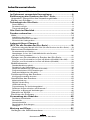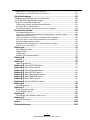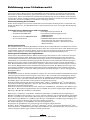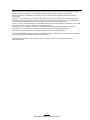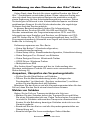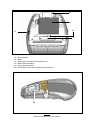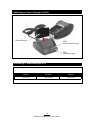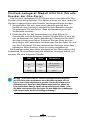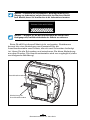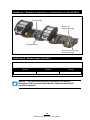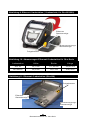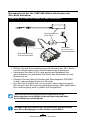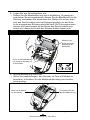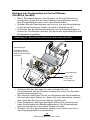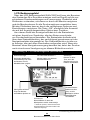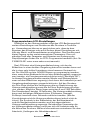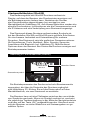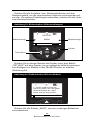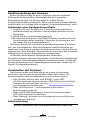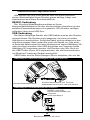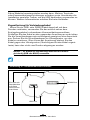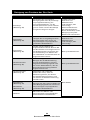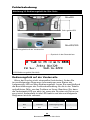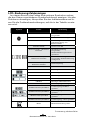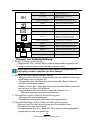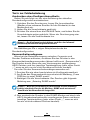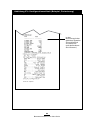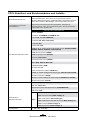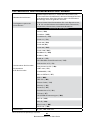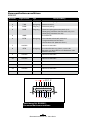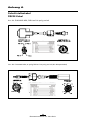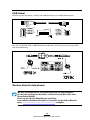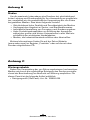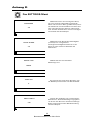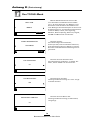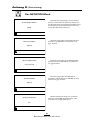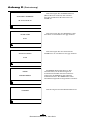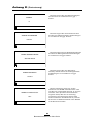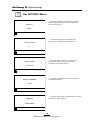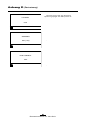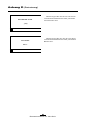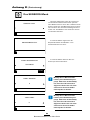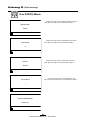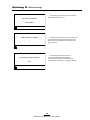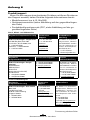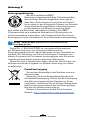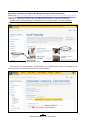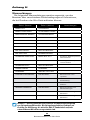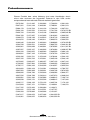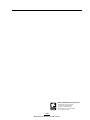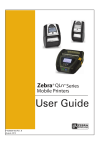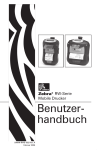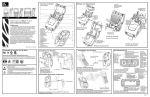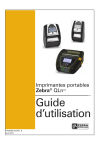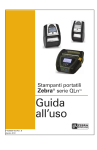Download Benutzer- handbuch - Zebra Technologies Corporation
Transcript
Mobile Drucker QLn Series Zebra der Zebra® QLn -Serie Mobile Printers TM Benutzerhandbuch P1028026-031 Rev. B August 2012 Inhaltsverzeichnis Erklärung zum Urheberrecht....................................................... 4 Im Dokument verwendete Konventionen.................................. 6 Einführung zu den Druckern der QLn™-Serie............................ 7 Auspacken, Überprüfen des Verpackungsinhalts........................... 7 Melden von Schäden........................................................................ 7 Technologie der QLn-Serie.......................................................... 8 Smart Battery..................................................................................................8 Drucktechnologie...........................................................................................9 Thermodirektdruck.........................................................................................9 QLn-Serie im Überblick.............................................................. 10 Drucken vorbereiten................................................................... 14 Akku.................................................................................................. 14 Installieren des Akkus..................................................................................14 Sicherheitshinweise zum Akku....................................................................15 Sicherheit bei Ladegeräten..........................................................................15 Ladegerät Smart Charger-2 (SC2, für alle Drucker der QLn-Serie)...................................16 Vierfach-Ladegerät Modell UCLI72-4 (für alle Drucker der QLn-Serie)......18 Ethernet und Ladestationen........................................................... 21 Druckerbetrieb mit Station..........................................................................25 Netzadapter (in Art.-Nr. P1031365-024 für alle Drucker der QLn-Serie enthalten)..............................................................................26 Einlegen von Druckmedien in Drucker der QLn-Serie.................... 27 Einlegen von Druckmedien im Peel-off-Modus (QLn320 & QLn220).........29 Einlegen von Druckmedien im Peel-off-Modus (QLn420)..........................30 Bedienelemente.............................................................................. 31 Standardbedienungsfeld..............................................................................31 Symbole in der Statusleiste.........................................................................34 Hauptmenübildschirm (QLn320 & QLn220)................................................36 Programmierbare LCD-Einstellungen.........................................................37 Startmenübildschirm (QLn420)...................................................................38 Funktionsprüfung des Druckers..................................................... 42 Konfigurationsetikett drucken......................................................................42 Anschließen des Druckers.............................................................. 42 Kabelverbindung..........................................................................................43 RS232C-Verbindung.....................................................................................43 USB-Verbindung...........................................................................................43 Zugentlastung für Verbindungskabel..........................................................44 Drahtlose Kommunikation mit Bluetooth™.................................................46 Übersicht zu Bluetooth-Verbindungen........................................................46 Übersicht zu WLAN......................................................................... 47 Einrichten der Software.................................................................. 47 Verwendung des Zubehörs........................................................48 Drehbarer Gürtelhalter.................................................................................48 Schutzhülle...................................................................................................49 Hartschalenhülle...........................................................................................49 Regulierbarer Schultergurt..........................................................................50 Handgurt.......................................................................................................51 Wartung und Pflege.................................................................... 52 Verlängern der Akkulebensdauer.................................................. 52 2 Benutzerhandbuch zur QLn-Serie Allgemeine Reinigungshinweise.................................................... 52 Reinigung von Druckern der QLn-Serie......................................................53 Fehlerbehebung.......................................................................... 55 Bedienungsfeld auf der Vorderseite.............................................. 55 LCD-Bedienungsfeldanzeigen........................................................ 56 Tests zur Fehlerbehebung.............................................................. 59 Ausdrucken eines Konfigurationsetiketts....................................................59 Kommunikationsdiagnose...........................................................................59 Kontaktaufnahme mit dem technischen Support.......................................60 Technische Daten........................................................................64 Druckspezifikationen....................................................................................64 Speicher- und Kommunikationsspezifikationen zur QLn-Serie..................64 Etikettenspezifikation...................................................................................65 CPCL-Schriftart- und Strichcodedaten und -befehle..................................66 ZPL-Schriftart- und Strichcodedaten und -befehle.....................................67 Kommunikationsanschlüsse........................................................................68 Mechanische, Umgebungs- und elektrische Daten....................................69 Zubehör zur QLn-Serie.................................................................................73 Anhang A..................................................................................... 74 Schnittstellenkabel.......................................................................................74 RS232-Kabel.................................................................................................74 USB-Kabel....................................................................................................75 Weitere Schnittstellenkabel.........................................................................75 Anhang B..................................................................................... 76 Medien..........................................................................................................76 Anhang C..................................................................................... 76 Wartungszubehör.........................................................................................76 Anhang D Das SETTINGS-Menü.................................................................77 Anhang D Das TOOLS-Menü.......................................................................79 Anhang D Das NETWORK-Menü.................................................................81 Anhang D Das BATTERY-Menü....................................................................85 Anhang D Das LANGUAGES-Menü.............................................................87 Anhang D Das SENSORS-Menü..................................................................89 Anhang D Das PORTS-Menü.......................................................................90 Anhang D Das BLUETOOTH-Menü..............................................................92 Anhang E......................................................................................94 Produktsupport.............................................................................................94 Anhang F......................................................................................96 Entsorgungshinweise...................................................................................96 Produktentsorgung......................................................................................96 Anhang G..................................................................................... 97 Verwenden der Website zebra.com............................................................97 Anhang H.....................................................................................99 Warnmeldungen...........................................................................................99 Index........................................................................................... 100 Patentnummern........................................................................ 102 3 Benutzerhandbuch zur QLn-Serie Erklärung zum Urheberrecht Dieses Handbuch enthält urheberrechtlich geschützte Informationen von Zebra Technologies Corporation. Diese dienen ausschließlich der Information und sind zur Verwendung durch die in diesem Dokument genannten Parteien, die die Geräte betreiben und warten, vorgesehen. Ohne ausdrückliche schriftliche Genehmigung durch die Zebra Technologies Corporation dürfen urheberrechtlich geschützte Informationen weder zu anderen Zwecken verwendet, noch vervielfältigt noch Dritten offenlegt werden. Weiterentwicklung der Produkte Zebra Technologies Corporation entwickelt seine Produkte ständig weiter und behält sich daher das Recht vor, alle Spezifikationen und Informationen ohne vorherige Ankündigung zu ändern. Informationen zu Zulassungen und Vorschriften • TÜV-zertifiziertes Design • Canadian STD RSS-210 • Sicherheitsnorm EN60950:2006 • C-Tick (Australien) Haftungsausschluss • FCC Abschnitt 15, Klasse B • Europäische Störfestigkeitsnorm EN55024:2003 • NOM (Mexiko) • EN55022:2006 Klasse B EU-Richtlinie für Einrichtungen der Informationstechnik – Funkstöreigenschaften – Grenzwerte und Messverfahren Die Informationen in diesem Handbuch wurden nach bestem Wissen und Gewissen zusammengestellt. Zebra Technologies Corporation kann für eventuelle Fehler oder Auslassungen nicht haftbar gemacht werden. Zebra Technologies Corporation behält sich das Recht vor, Fehler zu korrigieren, und schließt jegliche sich daraus ergebende Haftung aus. Haftungseinschränkung für Folgeschäden Unter keinen Umständen haften Zebra Technologies Corporation oder andere an der Konstruktion, Herstellung oder Auslieferung des zum Lieferumfang gehörenden Produktes (einschließlich Hardware und Software) beteiligte Parteien für Schäden jeglicher Art (einschließlich und ohne Einschränkung jeglicher Gewinnverluste, Betriebsunterbrechungen, Datenverluste oder anderer finanzielle Einbußen), die sich aus oder infolge der Nutzung bzw. Nichtnutzbarkeit dieses Produkts ergeben, selbst wenn Zebra Technologies Corporation auf die Möglichkeit solcher Schäden hingewiesen wurde. Die Rechtsprechung in einigen Ländern gestattet den Haftungsausschluss für Folgeschäden oder beiläufig entstandene Schäden nicht, so dass die oben genannten Einschränkungen in Ihrem Fall ggf. keine Gültigkeit haben. Copyright Die Urheberrechte an diesem Handbuch und an der darin beschriebenen Etikettendruckmaschine liegen bei Zebra Technologies Corporation. Die unerlaubte Vervielfältigung dieses Handbuchs oder in der Etikettendruckmaschine enthaltener Software wird mit Haftstrafen bis zu einem Jahr und einer Geldstrafe bis zu 10.000 US-Dollar (17 U.S.C.506) geahndet. Verstöße gegen das Urheberrecht werden zivilrechtlich verfolgt. Dieses Produkt enthält ggf. die Programme ZPL®, ZPL II® und ZebraLinkTM und die Schriftarten Element Energy Equalizer ® Circuit; E3® sowie AGFA-Schriften. Software © ZIH Corp. Alle Rechte weltweit vorbehalten. ZebraLink und alle Produktnamen und -nummern sind Marken, und Zebra, das Zebra-Logo, ZPL, ZPL II, Element Energy Equalizer Circuit und E3 Circuit sind eingetragene Marken der ZIH Corp. Alle Rechte weltweit vorbehalten. Monotype®, Intellifont ® und UFST® sind beim US-Patent- und Markenamt eingetragene Marken von Monotype Imaging, Inc. und in einigen Ländern ggf. markenrechtlich geschützt. AndyTM, CG PalacioTM, CG Century SchoolbookTM, CG TriumvirateTM, CG TimesTM, Monotype Kai TM, Monotype MinchoTM und Monotype SungTM sind Marken von Monotype Imaging, Inc. und sind in einigen Ländern ggf. markenrechtlich geschützt. HY Gothic Hangul TM ist eine Marke von Hanyang Systems, Inc. AngsanaTM ist eine Marke von Unity Progress Company (UPC) Limited. Andale®, Arial®, Book Antiqua®, Corsiva®, Gill Sans®, Sorts® und Times New Roman® sind beim US-Patent- und Markenamt eingetragene Marken von The Monotype Corporation und sind in einigen Ländern ggf. markenrechtlich geschützt. 4 Benutzerhandbuch zur QLn-Serie Century Gothic™, Bookman Old StyleTM und Century SchoolbookTM sind Marken von The Monotype Corporation und in einigen Ländern ggf. markenrechtlich geschützt. HGPGothicB ist eine Marke von Ricoh, Ltd. und in manchen Ländern markenrechtlich geschützt. UniversTM ist eine Marke der Heidelberger Druckmaschinen AG, die in manchen Ländern markenrechtlich geschützt ist und durch die Linotype Library GmbH, einer vollständigen Tochter der Heidelberger Druckmaschinen AG, exklusiv lizenziert wurde. Futura® ist eine beim US-Patent- und Markenamt eingetragene Marke von Bauer Types SA und in manchen Ländern markenrechtlich geschützt. TrueType® ist eine beim US-Patent- und Markenamt eingetragene Marke von Apple Computer, Inc. und wird in einigen Ländern ggf. markenrechtlich geschützt. Alle anderen Produktnamen sind das Eigentum der jeweiligen Besitzer. © 1996-2009, QNX Software Systems GmbH & Co. KG. Alle Rechte vorbehalten. Veröffentlicht unter Lizenz von QNX Software Systems Co. Alle weiteren Marken- und Produktnamen sind Eigentum der jeweiligen Besitzer. © 2012 ZIH Corp. 5 Benutzerhandbuch zur QLn-Serie Im Dokument verwendete Konventionen Folgende Konventionen werden im gesamten Dokument zur Darstellung folgender Informationen verwendet: Warnungen sowie wichtige und sonstige Hinweise Vorsicht • Gefahr elektrostatischer Entladung. Vorsicht • Gefahr von Stromschlag. Vorsicht • Verbrennungsgefahr durch erhebliche Wärmeentwicklung. Vorsicht • Weist darauf hin, dass durch ausgeführte oder unterlassene Handlungen Verletzungsgefahr besteht. Vorsicht • Weist darauf hin, dass durch ausgeführte oder unterlassene Handlungen die Hardware beschädigt werden kann. Wichtig • Verweist auf Informationen, die für eine Aufgabe unabdingbar sind. Hinweis • Enthält neutrale oder positive Informationen, die wichtige Aspekte des Haupttextes hervorheben oder ergänzen. 6 Benutzerhandbuch zur QLn-Serie Einführung zu den Druckern der QLn™-Serie Vielen Dank, dass Sie sich für einen mobilen Drucker der Zebra® QLn™-Produktserie entschieden haben. Diese robusten Geräte werden sich dank ihres innovativen Designs als produktive und effiziente Ergänzung für Ihre Arbeitsplatzumgebung erweisen. Zebra Technologies ist führend in der Industriedruckersparte und bietet erstklassigen Support für alle Strichcodedrucker, die zugehörige Software und das Druckerzubehör. In diesem Benutzerhandbuch finden Sie Informationen zum Betrieb der Drucker QLn420, QLn320 und QLn220. Diese Drucker unterstützen die Programmiersprachen CPCL und ZPL. Informationen zum Erstellen und Drucken von Etiketten mit CPCL und ZPL finden Sie im CPCL-Programmierhandbuch bzw. im ZPLProgrammierhandbuch (Hinweise zum Zugriff auf diese Handbücher finden Sie in Anhang G). Softwareprogramme zur QLn-Serie: • Zebra Net Bridge™: Druckerkonfiguration, Druckerflottenverwaltung • Zebra Setup Utility: Einzeldruckerkonfiguration, Schnelleinrichtung • Zebra Designer Pro: Entwurf von Etiketten • Zebra Designer Drivers: Windows®-Treiber • OPOS Driver: Windows-Treiber • Multiplattform-SDK (Sie finden diese Programme auf der im Lieferumfang des Druckers enthaltenen Produkt-CD sowie unter www.zebra.com . Siehe Anhang G.) Auspacken, Überprüfen des Verpackungsinhalts • Prüfen Sie alle Oberflächen auf Schäden. • Ö ffnen Sie die Medienabdeckung (siehe „Einlegen der Druckmedien“ im Abschnitt „Drucken vorbereiten“) und überprüfen Sie das Medienfach auf Schäden. Bewahren Sie den Karton und alle Verpackungsmaterialien für den Fall auf, dass Sie das Gerät einmal einschicken müssen. Melden von Schäden Gehen Sie im Fall von Transportschäden wie folgt vor: • Melden Sie den Schaden sofort der Transportfirma und füllen Sie einen Schadensbericht aus. Zebra Technologies Corporation ist nicht für Schäden während des Transports verantwortlich. Kosten für die Behebung derartiger Schäden sind nicht von der Garantie gedeckt. • Bewahren Sie den Karton und alle Verpackungsmaterialien zur Überprüfung auf. • Benachrichtigen Sie Ihren zuständigen Zebra-Händler. 7 Benutzerhandbuch zur QLn-Serie Technologie der QLn-Serie Die Drucker QLn420, QLn320 und QLn220 basieren auf verschiedenen Technologien, die bereits bei anderen beliebten ZebraMobildruckerreihen verwendet wurden. Smart Battery Das leistungsstarke Akkupack der QLn-Serie auf Lithiumionenbasis enthält elektronische Komponenten, mit denen die Betriebsparameter des Druckers überwacht werden können. Dazu gehören die Anzahl der durchlaufenen Ladezyklen und das Herstellungsdatum. Mithilfe dieser Parameter kann die Druckersoftware den Akkuladestand überwachen und den Benutzer informieren, wenn der Akku geladen oder ausgetauscht werden muss. Betriebstemperatur Ladetemperatur Lagertemperatur –20 0C-+50 0C 0 0C-+40 0C –250C-+650C Drucker der QLn-Serie funktionieren nur bei Verwendung der Smart Battery-Originalakkus von Zebra einwandfrei. Der Smart Battery-Akku kann drei verschiedene Ladezustände aufweisen: GUT, AUSTAUSCHEN und SCHWACH. Der Ladestand des Akkus bestimmt, ob der Drucker verwendet werden kann und welche Meldungen im Display angezeigt werden. Anzahl Ladezyklen <300 Ladestand Einschaltmeldung GUT Keine <550 aber >300 AUSTAUSCHEN „Battery Diminished Consider Replacing” * >550 aber <600 AUSTAUSCHEN „Warning-Battery is Past its Useful Life“ ** SCHWACH „Replace Battery Shutting Down“ *** >600 *Warnmeldung, begleitet von drei kurzen aufeinanderfolgenden Signaltönen. **Warnmeldung, begleitet von drei kurzen aufeinanderfolgenden Doppelsignaltönen. *** D ie Warnmeldung blinkt. Gleichzeitig wird einmal pro Sekunde ein kurzer Signalton ausgegeben. Nach 30 Sekunden wird der Drucker abgeschaltet. 8 Benutzerhandbuch zur QLn-Serie Drucktechnologie Die Drucker der QLn-Serie verwenden das Thermodirektdruckverfahren zum Druck von Text, Grafiken und Strichcodes, die visuell lesbar sind. Sie enthalten ein hochentwickeltes Druckmodul für optimale Druckergebnisse unter allen Betriebsbedingungen. Thermodirektdruck Beim Thermodirektdruck wird Wärme zur Auslösung einer chemischen Reaktion auf speziell behandelten Druckmedien verwendet. Diese Reaktion erzeugt eine dunkle Markierung an der Stelle, an der der Druckkopf mit dem Druckmedium in Kontakt kommt. Da die Druckelemente sehr dicht mit horizontal 203 dpi (Punkte pro Zoll) und vertikal 200 dpi angeordnet werden, können zeilenweise äußerst gut zu lesende Zeichen und grafische Elemente erstellt werden, wenn das Druckmedium am Druckkopf vorbeigeschoben wird. Diese Technologie hat den Vorteil der Einfachheit, da sie keine Verbrauchsmaterialien wie z. B. Tinte oder Toner erfordert. Da das Druckmedium jedoch wärmeempfindlich ist, verliert es nach längerer Zeit allmählich an Lesbarkeit, vor allem wenn es einer Umgebung mit relativ hohen Temperaturen ausgesetzt ist. 9 Benutzerhandbuch zur QLn-Serie Die QLn-Serie im Überblick Abbildung 1: QLn320 1 13 2 3 14 5 4 6 12 7 8 11 9 10 1 Druckwalze 2. Markierungssensor 3. Aufnehmerscheiben der Medienführung 4. Abreißleiste 5. Sensor für Etikettenerkennung 6. Spendeleiste 7. Spendebügel 8. Hebel zum Lösen der Verriegelung 9. Tastenblock 10. Gurtzapfen 11. Statusanzeige 12. Druckkopf 13. Medienabdeckung 14. Sensor für Etikettenzwischenräume 10 Benutzerhandbuch zur QLn-Serie 17 15 16 18 19 15. Gürtelhalter 16. Akku 17. USB-/RS232-Kommunikationsanschlüsse 18. MAC-Adressenetikett 19. Anschlusskontakte 20. Gleichspannungsanschlussbuchse 20 11 Benutzerhandbuch zur QLn-Serie Abbildung 2: QLn420 1 13 2 3 14 4 5 12 7 6 11 8 9 10 1 Druckwalze 2. Markierungssensor 3. Aufnehmerscheiben der Medienführung 4. Abreißleiste 5. Sensor für Etikettenerkennung 6. Spendeleiste 7. Spendebügel 8. Hebel zum Lösen der Verriegelung 9. Tastenblock 10. Gurtzapfen 11. Statusanzeige 12. Druckkopf 13. Medienabdeckung 14. Sensor für Etikettenzwischenräume 12 Benutzerhandbuch zur QLn-Serie 15 16 18 17 19 15. Gürtelhalter 16. Akku 17. Gleichspannungsanschlussbuchse 18. MAC-Adressetikett 19. Anschlusskontakte 20. USB-/RS232-Kommunikationsanschlüsse 20 13 Benutzerhandbuch zur QLn-Serie Drucken vorbereiten Akku Installieren des Akkus Wichtig • Akkus werden teilgeladen ausgeliefert. Entfernen Sie vor der Verwendung neuer Akkus die Schutzhülle und die Etiketten. 1. Suchen Sie das Akkufach an der Unterseite des Druckers. 2. D rehen Sie den Gürtelclip (falls vorhanden), um auf das Akkufach zugreifen zu können. 3. Legen Sie den Akku wie in Abbildung 3 gezeigt ein. (Ein fehlerhaftes Einlegen des Akkus ist nicht möglich.) 4. Bewegen Sie den Akku im Akkufach hin und her, bis er einrastet. Beim erstmaligen Einsetzen des Akkus schalten sich unter Umständen die Anzeigen auf dem Bedienungsfeld kurz ein und wieder aus, weil der Akku nicht vollständig geladen ist (siehe „Laden des Akkus“ im Folgenden sowie „Bedienelemente“). Sie müssen den Akku vor der ersten Verwendung vollständig aufladen. Damit neue Akkus ihre maximale Kapazität erzielen können, sollten Sie bei der ersten Verwendung 2- bis 3-mal vollständig aufgeladen und entladen werden. Abbildung 3: Akku einlegen (hier gezeigt beim QLn220) Akku Gürtelhalter 14 Benutzerhandbuch zur QLn-Serie Sicherheitshinweise zum Akku Vorsicht • Achten Sie darauf, Akkus nicht versehentlich kurzzuschließen. Wenn Akkupole in Kontakt mit leitfähigem Material kommen, wird ein Kurzschluss erzeugt, der Verbrennungen oder andere Verletzungen zur Folge haben kann. Ferner besteht Feuergefahr. Wichtig • Lesen Sie stets das im Lieferumfang der Drucker enthaltene Datenblatt mit wichtigen Sicherheitsinformationen und die jedem Akkupack beiliegenden Sicherheitshinweise. Diese Dokumente enthalten ausführliche Anweisungen, um maximale Zuverlässigkeit und Sicherheit bei Betrieb des Druckers zu gewährleisten. Wichtig • Akkus immer vorschriftsgemäß entsorgen. Weitere Informationen zur Wiederverwendung von Akkus entnehmen Sie Anhang E. Vorsicht • Die Verwendung anderer als von Zebra zugelassener Ladegeräte für Zebra-Akkus kann zu Schäden am Akku oder Drucker führen und hat ein Erlöschen der Garantie zur Folge. Vorsicht • Nicht verbrennen, zerlegen, kurzschließen oder Temperaturen von mehr als 60 oC aussetzen. Sicherheit bei Ladegeräten Ladegerät nicht an Orten aufstellen, an denen Flüssigkeiten oder Metallgegenstände in die Ladeschalen gelangen können. 15 Benutzerhandbuch zur QLn-Serie Einzelakkuladegerät Smart Charger-2 (SC2, für alle Drucker der QLn-Serie) Der Smart Charger-2 (SC2) ist ein Ladesystem zur Verwendung für Smart Battery-Lithiumionenakkus mit zwei oder vier Zellen, die bei Druckern der QLn-Serie zum Einsatz kommen. Ladestatusanzeigen Der SC2 verfügt über eine LED-Anzeige zur Darstellung des Ladestatus. Diese LED leuchtet entsprechend den nachfolgend beschriebenen Fällen grün, gelb oder bernsteinfarben. Gleichspannungsanschluss Anzeige Akkustatus Vorhanden Grün Kein Akku vorhanden Vorhanden Grün Vollständig geladen Vorhanden Gelb blinkend Ladevorgang läuft Vorhanden Gelb Fehler Vorhanden Aus Vorhanden und Akku Status = MANGELHAFT Zusätzlich wird mit einem Akkuladesymbol darauf hingewiesen, dass diese LED den Ladestatus des Akkus anzeigt . Akkustatusanzeige Das Modell SC2 ist mit einer dreifarbigen LED (gelb/grün/orange) ausgestattet, die den Status des Akkupacks anzeigt. Die Bewertung des Akkustatus beginnt beim Einsetzen des Akkus in das Ladegerät; die entsprechende LED leuchtet, wie unten dargestellt. Die LED leuchtet, solange das Gerät mit Strom versorgt wird. Akku Anzeige Keine oder Nicht-Smart Aus Status Smart-Akku vorhanden Grün GUT Smart-Akku vorhanden Gelb KAPAZITÄT VERRINGERT Smart-Akku vorhanden Blinkt gelb NUTZUNGSDAUER VERSTRICHEN Smart-Akku vorhanden Gelb NICHT MEHR EINSETZBAR – BITTE ERSETZEN (bitte entsprechend Angaben in Anhang E entsorgen) 16 Benutzerhandbuch zur QLn-Serie Abbildung 4: Smart Charger-2 (SC2) Smart Battery LEDLadestatusanzeige LEDStatusanzeige Abbildung 5: Abmessungen SC2 Höhe Breite Länge 65,1 mm 101,5 mm 120,9 mm 17 Benutzerhandbuch zur QLn-Serie Vierfach-Ladegerät Modell UCLI72-4 (für alle Drucker der QLn- Serie) Das Vierfach-Ladegerät UCLI72-4 kann bis zu vier Akkus für QLnDrucker gleichzeitig aufladen. Die Akkus müssen vor dem Laden im Vierfach-Ladegerät aus dem Drucker herausgenommen werden. 1. V ergewissern Sie sich, dass das Ladegerät gemäß dem Handbuch zum Vierfach-Ladegerät korrekt installiert wurde. Vergewissern Sie sich ferner, dass die Netzanzeige auf der Vorderseite leuchtet. 2.E ntfernen Sie vor der Verwendung von allen Akkus die Schutzhülle und die Etiketten. Setzen Sie den Akku in eine der vier Ladeschalen ein (siehe Abbildung 6). Beachten Sie dabei die Ausrichtung des Akkus. Schieben Sie den Akku bis zum Anschlag in die Ladeschale und bewegen Sie ihn dabei hin und her, bis er einrastet. Die bernsteinfarbene Anzeige unter dem geladenen Akku leuchtet, wenn er richtig eingesetzt ist. Die Anzeigen unter dem Akku ermöglichen die Überprüfung des Ladestatus. Welche Bedeutung die einzelnen Anzeigen haben, entnehmen Sie bitte folgender Tabelle: Gelb Grün Akkustatus An Aus Ladevorgang läuft An Blinkt 80 % geladen (einsatzbereit) Aus An Vollständig geladen Blinkt Aus Fehler Wichtig • Ein Fehler wird bei einem Problem mit dem Akku gemeldet. Dies kann etwa vorkommen, wenn der Akku zu warm oder zu kalt ist, um richtig aufgeladen zu werden. Starten Sie einen neuen Aufladeversuch, wenn der Akku Zimmertemperatur hat. Wenn die bernsteinfarbene Anzeige auch beim zweiten Versuch blinkt, sollte der Akku entsorgt werden. Entsorgen Sie den Akku stets ordnungsgemäß entsprechend der Beschreibung in Anhang F. 18 Benutzerhandbuch zur QLn-Serie Ladezykluszeiten beim Vierfach-Ladegerät: Akkustatus QLn220/320 QLn420 Ladestand 80 % 1,5 Std. 3 Std. 40 Min. Akku vollständig aufgeladen 3 Std. 4 Std. 50 Min. Hinweis • Diese Zeitangaben beziehen sich auf vollständig entladene Akkus. Teilentladene Akkus erreichen den Ladestand in kürzerer Zeit. Akkus, die 80 % ihrer Ladekapazität erreicht haben, sind zwar einsatzbereit, es wird jedoch empfohlen, die Akkus vollständig zu laden, um ihre maximale Lebensdauer nicht zu verkürzen. Eine Sicherheitsfunktion des Vierfach-Ladegeräts UCLI72-4 beendet das Aufladen eines Akkus nach sechs Stunden ungeachtet seines Ladestands. Kann der Akku nicht vollständig aufgeladen werden, dann kann dies ein Hinweis darauf sein, dass er ausgetauscht werden muss. Gehen Sie bei der Installation des Vierfach-Ladegeräts UCLI72-4 mit Umsicht vor, um die Lüftungsschlitze auf der Ober- und Unterseite nicht zu verdecken. Stellen Sie sicher, dass das Ladegerät an eine Stromquelle angeschlossen ist, die beim Aufladen von Akkus über Nacht nicht versehentlich abgeschaltet werden kann. 19 Benutzerhandbuch zur QLn-Serie Abbildung 6: Vierfach-Ladegerät 1. Setzen Sie den Akkupack in die Ladeschale ein. 2. Bewegen Sie den Akkupack hin und her, bis er einrastet. Netzgerät Gelbe Anzeige Grüne Anzeige Ladeschale Netzanzeige Fortsetzung nächste Seite 20 Benutzerhandbuch zur QLn-Serie Ethernet-/Ladestationen Die Ladestation ist eine Erweiterung für Drucker der QLn-Serie. Es gibt Optionen mit vier Ladeschalen (QLn-EC4) bzw. einer Ladeschale (QLn-EC), die in Verbindung mit dem QLn220 und QLn320 verwendet werden (siehe Seite 23f.). Des Weiteren ist für den QLn420 eine Ethernet-/Ladestation mit einer Ladeschale (QLn420-EC) erhältlich (siehe Seite 24). Die Ladestationen QLn-EC/EC4 ermöglichen nicht nur das Laden des eingesetzten Druckers, sondern bieten auch eine EthernetStandardverbindung (10/100 Mbit/s) für die Kommunikation mit dem Drucker. Auch die QLn420-EC ermöglicht nicht nur das Laden des eingesetzten Druckers, sondern bietet ebenfalls eine EthernetStandardverbindung (10/100 Mbit/s) für die Kommunikation mit dem Drucker. Alle Ladestationen stellen eine Ladespannung für Akkus im eingesetzten Drucker bereit und dienen als ergänzende Stromquelle für einen im Betrieb befindlichen QLn-Drucker. Alle QLn-Ethernet-/-Ladestationen zeigen den Status mit zwei LEDs an. Leuchtet die LED grün, dann liegt Strom an den Ladestation an. Datenübertragungen via Ethernet werden durch eine grün blinkende LED dargestellt. Die Ladestation ermöglicht das einfache Einsetzen des Druckers und ein problemloses Entnehmen durch Tastendruck. Der Drucker bleibt auch betriebsbereit, wenn er eingesetzt ist: Das Display und die Ladestatus-LED sind sichtbar, und Bedienelemente und Dateneingabe sind bedienbar. Auch das Drucken und das Nachfüllen von Medien ist mit eingesetztem Drucker weiterhin möglich. LED-Status Bedeutung Leuchtet grün Gerät eingeschaltet Grün blinkend Ethernet-Aktivität 21 Benutzerhandbuch zur QLn-Serie Hinweis • Entfernen Sie den Aufkleber „Docking Cradle Access“ (Zugang zur Ladestation) auf der Unterseite des Druckers QLn320 bzw. QLn220, bevor Sie den Drucker in die Ladestation einsetzen. ZUGANG ZUR LADESTATION Hinweis • Reinigen Sie die Anschlusskontakte mit einem ZebraReinigungsstift, um Kleberückstände des Etiketts zu entfernen. Beim QLn420 ist dieses Etikett nicht vorhanden. Stattdessen kommt hier eine Abdeckung aus Kunststoff für die Anschlusskontakte zum Einsatz, die mit zwei Schrauben befestigt ist. Lösen Sie die Schrauben und entnehmen Sie diese Abdeckung aus dem Drucker. Die Anschlusskontakte sind nun zugänglich (siehe nachfolgende Abbildung). Anschlusskontakte Abdeckung für Anschlusskontakte 22 Benutzerhandbuch zur QLn-Serie Abbildung 7: Ethernet-/Ladestation (4 Ladeschalen, für QLn220/320) Ladeschale EthernetStatusanzeige Freigabetaste StromversorgungsStatusanzeige Abbildung 8: Abmessungen QLn-EC4 Höhe Breite Länge 66,7 mm 579,9 mm 150,57 mm Hinweis • Der Akku mit erweiterter Kapazität für die Drucker QLn220 und 320 ist nicht mit den Ethernet-/Ladestationen QLn-EC und EC4 kompatibel. 23 Benutzerhandbuch zur QLn-Serie Abbildung 9: Ethernet-/Ladestation (1 Ladeschale, für QLn220/320) EthernetStatusanzeige StromversorgungsStatusanzeige Freigabetaste Abbildung 10: Abmessungen Ethernet-/Ladestation für QLn-Serie Ladestation Höhe Breite Länge QLn-EC 66,7 mm 171,28 mm 150,57 mm QLn420-EC 66,2 mm 137,7 mm 219,6 mm Abbildung 11: Ethernet-/Ladestation (QLn420) Freigabetaste EthernetStatusanzeige StromversorgungsStatusanzeige 24 Benutzerhandbuch zur QLn-Serie Druckerbetrieb mit Station •Alle Drucker der QLn Serie werden aufgeladen, wenn sie in eine der unterstützten Ladestationen eingesetzt sind. •Nur Drucker der QLn-Serie mit installierter Ethernet-Option können eine Verbindung mit einem Ethernet-Netzwerk herstellen. Überprüfen Sie den PCC-Code auf der Druckerrückseite (zur genauen Position siehe Anhang D). Bei PCC-Codes des Formats „QNX-XXXXX0XX-XXX“ unterstützt das Gerät Ethernet nicht; beim Format „QNX-XXXXXEXX-XX“ wird Ethernet unterstützt (als „X“ angegebene Stellen sind hierbei irrelevant). Sie können auch das Untermenü „Communications“ auf dem Display abfragen (siehe „Hauptmenübildschirm“ auf Seite 17). Nach Auswahl dieses Untermenüs werden alle nicht installierten Kommunikationsoptionen entsprechend aufgelistet. •Wird die Ladestation mit Strom versorgt und ist ein Drucker eingesetzt, dann zeigt die Ladestands-LED den Ladestand des Druckers an (siehe Abbildung 17). •Der Drucker wird beim Einsetzen in die Ladestation automatisch eingeschaltet, um die Fernwartung zu ermöglichen. •Wenn der in Ladestation eingesetzte Drucker eine aktive Ethernet-Verbindung erkennt, startet er automatisch neu und stellt eine Verbindung zum Ethernet-Netzwerk her. •Bei Druckern mit 802.11-Funkoption wird bei aktiver EthernetVerbindung die Funkschnittstelle deaktiviert. Sobald die Ethernet-Verbindung getrennt wird, geht die Funkschnittstelle wieder online. •Bei Druckern mit Bluetooth-Funktion bleibt die Funkschnittstelle hingegen auch dann aktiv, wenn der Drucker sich in der Ladestation befindet. •Serielle und USB-Anschlüsse bleiben ebenfalls aktiv, während der Drucker sich in der Ladestation befindet. •Die Gleichspannungseingangsbuchse (Abbildung 12) auf dem Drucker kann jedoch NICHT verwendet werden, solange der Drucker in die Station eingesetzt ist. Stattdessen sollte die Gleichspannungseingangsbuchse direkt mit der Ladestation verbunden werden. 25 Benutzerhandbuch zur QLn-Serie Netzadapter (in Art.-Nr. P1031365-024 für alle Drucker der QLn-Serie enthalten) Abbildung 12: Laden des Akkus mit dem Netzadapter Netzadapter der QLn-Serie Netzkabel (je nach Land unterschiedlich) GleichspannungsAnschlussbuchse • Öffnen Sie die Schutzabdeckung der Drucker der QLn-Serie, um die Gleichspannungs-Anschlussbuchse freizulegen. • V erbinden Sie das für Ihr Land geeignete Netzkabel mit dem Adapter und schließen Sie dann das Netzkabel an den Netzstrom an. • Stecken Sie den Barrel-Stecker des Netzadapters P1029871 in den Ladegerätanschluss am Drucker. • Der Drucker schaltet sich ein und der Ladevorgang beginnt. Sie können den Drucker eingeschaltet lassen oder abschalten. Der Ladevorgang wird in jedem Fall fortgeführt. Akkus werden entladen ausgeliefert. Entfernen Sie vor der Verwendung der neuen Akkupacks deren Verpackung und laden Sie die Akkupacks vollständig auf. Der Akku kann zwar während des Druckerbetriebs geladen werden, unter diesen Bedingungen ist die Ladedauer jedoch höher. 26 Benutzerhandbuch zur QLn-Serie Einlegen von Druckmedien in Drucker der QLn-Serie Sie können QLn-Drucker in zwei verschiedenen Modi betreiben: im Tear-off- oder im Peel-off-Modus. Im Tear-off-Modus können Sie jedes Etikett (oder einen Etikettenstreifen) nach dem Drucken vom Trägermaterial abziehen. Im Peel-off-Modus wird das Trägermaterial während des Druckvorgangs vom Etikett abgezogen. Nach dem Entnehmen des Etiketts wird das nächste Etikett gedruckt. 1. Öffnen Sie den Drucker. • Drücken Sie auf den seitlich am Drucker angebrachten Verriegelungshebel (1 in Abbildung 13). Die Medienabdeckung öffnet sich automatisch (2) und ermöglicht den Zugriff auf das Medienfach und die justierbare Medienführung. Abbildung 13: Drucker der QLn-Serie öffnen Medienabdeckung Medienfach Medienführung (gegenüberliegende Führung nicht abgebildet) Hebel zum Lösen der Verriegelung 27 Benutzerhandbuch zur QLn-Serie 2. Legen Sie das Druckmedium ein: • Fassen Sie die Medienführung wie in Abbildung 14 gezeigt an und ziehen Sie sie auseinander. Setzen Sie die Medienrolle in die Führung und lassen Sie diese dann los. Stellen Sie sicher, dass sich das Druckmedium wie nachfolgend gezeigt von der Rolle in die angegebene Richtung abrollen lässt. Die Führungsstutzen passen sich automatisch an die Breite des Druckmediums an, wobei sich dieses leicht auf den Stutzen drehen lassen soll. Abbildung 14: Druckmedien einlegen Medienrolle Achten Sie auf die Drehrichtung der Medienrolle. Fassen Sie die Medienführung wie gezeigt an und ziehen Sie sie auseinander. 3. Medienabdeckung schließen • Wenn Sie beabsichtigen, den Drucker im Tear-off-Modus zu betreiben, schließen Sie die Medienabdeckung wie nachfolgend gezeigt. 4 Ziehen Sie das Medium aus dem Drucker. Schließen Sie die Medienabdeckung. Fortsetzung nächste Seite 28 Benutzerhandbuch zur QLn-Serie Einlegen von Druckmedien im Peel-off-Modus (QLn320 & QLn220) • Wenn Sie beabsichtigen, den Drucker im Peel-off-Modus zu verwenden, lösen Sie ein paar Etiketten vom Medium und laden Sie das Medium dann wie oben beschrieben. • Drücken Sie die Spendeleiste nach vorne, um den Spendebügel in die obere Position zu stellen (3 und 4 in Abbildung 15). • Schließen Sie die Medienabdeckung, um den Spendebügel zu arretieren. Die Medien werden nun zwischen Spendebügel und Druckwalze eingeführt. Abbildung 15: Spendeleiste aktivieren (hier beim QLn320) Spendebügel Hochziehen und nach unten kippen, wenn Sie Medien im Peel-off-Modus verwenden. 4 Spendeleiste Hebel zum Lösen der Verriegelung • Schalten Sie den Drucker ein oder drücken Sie die Vorschubtaste auf der Druckervorderseite, wenn der Drucker bereits eingeschaltet ist. • Der Drucker zieht beim Druck von Etiketten das Druckmedium bis zum nächsten Etikett ein. Wenn Sie Journalmedien verwenden, zieht der Drucker einen kleinen Streifen ein. • Zum Entsperren des Spendebügels öffnen Sie zunächst wie oben beschrieben die Medienabdeckung. Der Spendebügel kehrt automatisch in die obere Position zurück. • Drücken Sie den Spendebügel gerade nach unten, um ihn in der Ausgangsposition zu arretieren. 29 Benutzerhandbuch zur QLn-Serie Einlegen von Druckmedien im Peel-off-Modus (QLn420) • Wenn Sie beabsichtigen, den Drucker im Peel-off-Modus zu verwenden, lösen Sie ein paar Etiketten vom Medium und laden das Medium dann wie oben beschrieben. • Schließen Sie die Medienabdeckung. • Heben Sie die seitlich am Drucker unter der Medienabdeckungstaste vorhandene Spendeleiste an. • Arretieren Sie die Spendeleiste in der oberen Position, damit der Spendebügel vollständig einrastet. Abbildung 16: Spendeleiste aktivieren (hier beim QLn420) Taste für Medienabdeckung Spendebügel Freigabetaste für Spender Spendeleiste • S chalten Sie den Drucker ein oder drücken Sie die Vorschubtaste auf der Druckervorderseite, wenn der Drucker bereits eingeschaltet ist. Der Drucker zieht beim Druck von Etiketten das Druckmedium bis zum nächsten Etikett ein. Wenn Sie Journalmedien verwenden, zieht der Drucker einen kleinen Streifen ein. Hinweis: Der Etikettenspender funktioniert mit synthetischem Etikettenmaterial nicht, da solche Medien weicher sind und dazu neigen, am Träger haften zu bleiben. Der Drucker QLn420 hingegen unterstützt das Bedrucken synthetischer Etiketten uneingeschränkt. 30 Benutzerhandbuch zur QLn-Serie • D rücken Sie zur Freigabe des Spendebügels auf die Freigabetaste für den Spender und gleichzeitig auf die Spendeleiste. Hierdurch wird der Spendebügel freigegeben und kehrt in die Ausgangsposition zurück. Hinweis: Achten Sie vor dem Freigeben des Spendebügels darauf, dass keine abgezogenen Etiketten mehr darauf vorhanden sind. Andernfalls kann ein Medienstau auftreten, wenn die Freigabe erfolgt, während noch abgezogene Etiketten vorhanden sind. Bedienelemente Die Drucker der QLn-Serie sind mit einem Tastenbedienungsfeld und einer grafischen Benutzeroberfläche auf LCD-Basis ausgestattet. Die Abbildungen 17, 17a und 18 stellen das Standardbedienungsfeld dar. Die LCD-Oberfläche ermöglicht die einfache Anzeige und Auswahl zahlreicher Druckerfunktionen, die auf den folgenden Seiten erklärt werden. Standardbedienungsfeld Das Standardbedienungsfeld weist verschiedene Steuertasten und zwei Mehrzweckanzeigen auf. • Mit der EIN/AUS-Taste wird der Drucker ein- bzw. ausgeschaltet. • Mit der Medienvorschubtaste erfolgt ein Vorschub der Medien. Die Vorschublänge ergibt sich aus dem verwendeten Medientyp. Etiketten werden bis zum nächsten Zwischenraum oder zur nächsten Erkennungsmarkierung vorgeschoben. Journalmedien werden um die in der Druckersoftware konfigurierte Länge vorgeschoben. • Die LED-Ladeanzeige leuchtet während des Ladevorgangs gelb. Im vollaufgeladenen Zustand leuchtet sie grün, und bei Auftreten eines Fehlers sowie beim Einstecken des Druckers erlischt sie. • Mit den Pfeiltasten kann der Benutzer zwischen den im LCD angezeigten Funktionen navigieren. (Die Pfeiltasten haben keine Auswirkungen auf die Status- und die Navigationsleiste.) • Mit der Eingabetaste kann der Benutzer die im LCD selektierte Funktion auswählen. Die Auswahl erfolgt über „OK“. • Mithilfe der beiden Softwarefunktionstasten wählt der Benutzer eine Funktion in der Navigationsleiste aus. Fortsetzung nächste Seite 31 Benutzerhandbuch zur QLn-Serie Abbildung 17: Standardbedienungsfeld (QLn320/QLn220) LED-Ladeanzeige Leuchtet gelb: Ladevorgang Leuchtet grün: Voll geladen Aus: Keine Stromversorgung Aus: Mit Stromversorgung: Ladefehler EIN/AUS-Taste Drücken Sie diese Taste, um den Drucker einzuschalten. Drücken Sie diesen Knopf erneut, um den Drucker auszuschalten. Vorschubtaste Die Betätigung dieser Taste bewirkt einen Vorschub um ein leeres Etikett oder um eine softwareseitig festgelegte Länge des Druckmediums. Abbildung 17a: Standardbedienungsfeld (QLn420) LED-Ladeanzeige Leuchtet gelb: Ladevorgang Leuchtet grün: Voll geladen Aus: Keine Stromversorgung Aus: Mit Stromversorgung: Ladefehler EIN/AUS-Taste Drücken Sie diese Taste, um den Drucker einzuschalten. Drücken Sie diesen Knopf erneut, um den Drucker auszuschalten. Vorschubtaste Die Betätigung dieser Taste bewirkt einen Vorschub um ein leeres Etikett oder um eine softwareseitig festgelegte Länge des Druckmediums. 32 Benutzerhandbuch zur QLn-Serie LCD-Bedienungsfeld Über das LCD-Bedienungsfeld (240×128 Pixel) kann der Benutzer den Status des QLn-Druckers anzeigen und hat Zugriff auf die verschiedenen Druckermeldungen und -warnungen. Zusätzlich sind Pfeiltasten vorhanden, mit denen er durch die Menüs navigieren und die Menüoptionen für die Druckeroptionen auswählen kann. Mit den Pfeiltasten kann er durch die verfügbaren Optionen und Einstellungen navigieren. Die Taste „OK“ ermöglicht die Auswahl der auf der Anzeige dargestellten Option bzw. Funktion. Am oberen Rand der Anzeige befindet sich die Statusleiste mit einer Anzahl von Symbolen, die den Status verschiedener Druckerfunktionen darstellen. Die Statusleiste befindet sich über dem Statusbildschirm, der nachfolgend gemeinsam mit der Navigationsleiste dargestellt ist. Der Statusbildschirm ist die erste Anzeige, die nach dem Einschalten aufgerufen wird. Wenn der Benutzer einen Navigationsvorgang beendet hat, kehrt der Drucker nach einer kurzen Verzögerung zu diesem Bildschirm zurück. Abbildung 18: LCD-Bedienungsfeld (QLn320/220) Statusanzeige Druckerstatusleiste** Softkeys Der Drucker blendet diese Standardanzeige ein, wenn der Benutzer nicht im Menübildschirm navigiert. Gibt den Status verschiedener Druckerfunktionen an. Drücken Sie diese Taste, um in der Navigationsleiste eine Funktion auszuwählen. Auswahltaste Navigationsleiste Drücken Sie diese Taste, um eine Menüoption auf dem Statusbildschirm auszuwählen. Zeigt vom Benutzer auswählbare Optionen an. Pfeiltasten Hiermit blättern Sie durch die Menüoptionen auf der Statusanzeige. ** Nicht alle Symbole, sondern nur die für die Druckerkonfiguration relevanten werden in der Statusleiste angezeigt. Fortsetzung nächste Seite 33 Benutzerhandbuch zur QLn-Serie Symbole in der Statusleiste Zeigt den Bluetooth-Verbindungsstatus an. Bei hergestellter Bluetooth-Verbindung wird dieses Symbol konstant angezeigt. Empfängt der Drucker Etikettendaten über Bluetooth, dann blinkt das Symbol. Dieses Symbol wird nur bei Druckern mit implementierter Bluetooth-Funkoption angezeigt. Zeigt an, dass der Drucker mit einem 802.11-kompatiblen Funknetzwerk verbunden ist. Sucht der Drucker nach einem Zugangspunkt, dann wird dieses Antennensymbol blinkend und ohne umgebende Klammern angezeigt. Blinkt das Antennensymbol und ist gleichzeitig von jeweils einer Klammer umgeben, dann wurde ein WLAN gefunden, und der Authentifizierungsvorgang wurde gestartet. Wird die Antenne konstant angezeigt und ist von jeweils zwei Klammern umgeben, dann wurde die WLANVerbindung erfolgreich hergestellt. Blinken sowohl das Symbol als auch die jeweils zwei Klammern zu beiden Seiten, dann empfängt der Drucker Druckdaten über das WLAN. Die vier Striche zeigen die Stärke der WLAN-Verbindung zum Zugriffspunkt an. Diese Symbole werden nur angezeigt, wenn die 802.11-Funkoption installiert ist. Das Ethernet-Symbol blinkt, wenn der Drucker Druckdaten über die Ethernet-Verbindung empfängt. Es erscheint nicht in der Statusleiste, wenn Ethernet inaktiv ist. Dieses Symbol wird nur bei installierter Ethernet-Option angezeigt und nur dann, wenn der Drucker in der Ethernet-Station angedockt ist. Das Datensymbol zeigt an, dass Daten an den Drucker gesendet werden. Wenn also eine Datenübertragung über den seriellen oder den USB-Port erfolgt, blinkt dieses Symbol. Das Medienwarnsymbol blinkt, wenn keine Medien im Drucker einliegen. Sind Medien vorhanden, dann blinkt das Symbol nicht. Das Symbol für die Druckkopfverriegelung zeigt an, ob die Medienabdeckung geschlossen oder nicht einwandfrei verriegelt ist. Es zeigt eine blinkende geöffnete Verriegelung, wenn 34 Benutzerhandbuch zur QLn-Serie die Medienabdeckung geöffnet ist. Andernfalls wird es nicht angezeigt. Das Fehlersymbol wird blinkend angezeigt, wenn ein Fehler aufgetreten ist. Andernfalls wird das Symbol nicht angezeigt. Da für das Fehlen von Medien bzw. für eine geöffnete Medienabdeckung jeweils eigene Symbole vorhanden sind, werden entsprechende Probleme durch das Fehlersymbol nicht angezeigt. Das Ladestandssymbol zeigt den gemeldeten Ladestand des Akkupacks an. Wird das Gerät nicht geladen, dann wird mit vier Balken ein Ladestand von über 80 Prozent angezeigt. Drei Balken werden angezeigt, wenn der Ladestand zwischen 60 und 80 Prozent liegt. Zwei Balken werden angezeigt, wenn der Ladestand zwischen 40 und 60 Prozent liegt. Ein Balken wird werden angezeigt, wenn der Ladestand zwischen 20 und 40 Prozent liegt. Kein Balken wird bei einem Ladestand von unter 20 Prozent angezeigt. Während des Aufladens des Akkus erscheint im Akkusymbol ein Blitz, der den Ladevorgang anzeigt. Ist der Akku vollständig aufgeladen, werden vier Balken angezeigt. Wird der Akku geladen und der Ladestand liegt über 80 Prozent, werden abwechselnd drei oder vier Balken angezeigt. Wird der Akku geladen und der Ladestand liegt zwischen 60 und 80 Prozent, werden abwechselnd zwei oder drei Balken angezeigt. Wird der Akku geladen und der Ladestand liegt zwischen 40 und 60 Prozent, werden abwechselnd ein oder zwei Balken angezeigt. Wird der Akku geladen und der Ladestand liegt unter 40 Prozent, werden abwechselnd null oder ein Balken angezeigt. 35 Benutzerhandbuch zur QLn-Serie Hauptmenübildschirm (QLn320 & QLn220) Durch Drücken der Softkeys kann der Benutzer Optionen in der Navigationsleiste auf dem Hauptmenübildschirm auswählen (siehe Abbildung 16). Der Hauptmenübildschirm zeigt grafische Optionen einschließlich Kommunikation, Anzeige, Medien, Akku und Hilfe an. Abbildung 19: Hauptmenübildschirm (QLn320/220) Infosymbol (Hilfe) Der Benutzer kann mit den Pfeiltasten zwischen den verschiedenen Symbolen wechseln. Wenn ein Symbol markiert ist, erscheint die zugehörige Textbeschreibung in der Mitte der Navigationsleiste und kann mit der Taste „OK“ ausgewählt werden. Hierdurch wechselt der Benutzer zu einem Bildschirm mit Statusangaben zur gewählten Option. Das Infomenü (Hilfemenü) vermittelt nützliche Informationen zu einer Vielzahl von Themen. Machen Sie sich mit diesem Menü vertraut, um mehr über Ihren Drucker und seine Betriebsweise zu erfahren. Die QLn-Drucker zeigen auch verschiedene Warnmeldungen an, z. B. „Media Out“, „Media Cover Open“ oder „Battery Low“. Der Benutzer kann auf Fragen antworten, indem er eine der Softkeys drückt, um zu melden, dass Maßnahmen in Bezug auf die fragliche Warnung ergriffen wurden. Wurde der fehlerhafte Zustand beseitigt (also beispielsweise Medien eingelegt), dann wird die Warnmeldung nachfolgend nicht mehr angezeigt. (In Anhang H finden Sie eine vollständige Liste der Warnmeldungen für die QLn-Serie.) 36 Benutzerhandbuch zur QLn-Serie Softkeys Programmierbare LCD-Einstellungen Zusätzlich zu den Statussymbolen zeigt das LCD-Bedienungsfeld weitere Einstellungen und Funktionen des Druckers in Textform an. Anwendungen können so geschrieben sein, dass sie dem Benutzer das Anzeigen oder auch Ändern dieser Einstellungen mithilfe der Menü- und Auswahltasten ermöglichen. Das Druckermenü bietet Zugang zu den meistverwendeten Parametern. Eine vollständige Liste aller Parameter und Hinweise zur Änderung der Displayanzeigen finden Sie im CPCL-Programmierhandbuch (Art.-Nr. P1036975-001 unter www.zebra.com/manuals). Das LCD bietet eine Hintergrundbeleuchtung, mit der der Bildschirm in einer dunklen Umgebung betrachtet werden kann und die in einer sehr hellen Umgebung einen besseren Kontrast bietet. Der QLn320 und der QLn220 können so programmiert werden, dass, wenn keine Bedienschritte auf dem Bedienungsfeld vorgenommen werden, ein Energiesparmodus aktiviert wird („Backlight Off“). In diesem Energiesparmodus werden Menüs und Statussymbole zwar auf dem Bildschirm angezeigt, doch kann die Lesbarkeit je nach Umgebungsbedingungen eingeschränkt sein. Auf den Druckern der QLn-Serie können die Verzögerung bis zur Deaktivierung der Hintergrundbeleuchtung sowie die Art ihrer Reaktivierung konfiguriert werden. Mögliche Werte liegen zwischen 5 und 1200 Sekunden. Der Standardwert beträgt 10 Sekunden. Die Hintergrundbeleuchtung kann nach beliebigen Bedienschritten (Pfeiltasten, Auswahl, Softkeys) innerhalb einer Sekunde reaktiviert werden. (Mit der Vorschubtaste wird die Hintergrundbeleuchtung jedoch nicht aktiviert.) Die Symbole in der Statusleiste, der Benutzerbereich und die Navigationsleiste werden auch bei abgeschalteter Hintergrundbeleuchtung angezeigt. Bei ständiger Verwenden dieser Hintergrundbeleuchtung verkürzen sich die Ladeintervalle für die Akkus des Druckers. Weitere Informationen entnehmen Sie dem Abschnitt „Verlängern der Akkulebensdauer“. 37 Benutzerhandbuch zur QLn-Serie Startmenübildschirm (QLn420) Das Bedienungsfeld des QLn420-Druckers umfasst ein Display, auf dem der Benutzer den Druckerstatus anzeigen und die Betriebsparameter ändern kann. Nachdem der Drucker den Einschaltzyklus abgeschlossen hat, wechselt er zum Wartebildschirm (Abbildung 20). Auf diesem Bildschirm werden der aktuelle Druckerstatus, Informationen wie die Firmwareversion und die IP-Adresse und eine Verknüpfung zum Startmenü angezeigt. Das Startmenü dieses Druckers umfasst andere Symbole als bei den Modellen QLn320 und QLn220 sowie größere Schriftarten für eine bessere Lesbarkeit und Unterstützung für mehrere Sprachen. Das Startmenü zeigt die grafischen Parameteroptionen für Einstellungen, Tools, Netzwerk, Akku, Sprache, Sensoren, Anschlüsse und Bluetooth (vgl. Abbildung 21). Mithilfe dieser Optionen kann der Benutzer den Status des Druckers anzeigen und Betriebsparameter ändern. Abbildung 20: Wartebildschirm (QLn420) PRINTER READY Aktueller Status V68.18.1z Startseitensymbol OK OK Die Betriebsparameter des Druckers sind acht Benutzermenüs zugeordnet, die über die Startseite des Druckers zugänglich sind (Abbildung 21). Klicken Sie auf das Startsymbol auf dem Wartebildschirm, um zum Startmenü zu wechseln. Der Benutzer kann mit den Pfeiltasten zwischen den verschiedenen Symbolen wechseln. Wenn ein Symbol markiert ist, erscheint die zugehörige Textbeschreibung in der Mitte der Navigationsleiste und kann mit der Taste „OK“ ausgewählt werden. Hierdurch wechselt der Benutzer zu einem Bildschirm mit Statusangaben zur gewählten Option. 38 Benutzerhandbuch zur QLn-Serie Abbildung 21: Startmenü (QLn420) SETTINGS OK OK Symbol Parameter eitere Informationen zum Menü SETTINGS in W Anhang D Weitere Informationen zum Menü TOOLS in Anhang D eitere Informationen zum Menü NETWORK in W Anhang D eitere Informationen zum Menü BATTERY in W Anhang D eitere Informationen zum Menü LANGUAGE in W Anhang D eitere Informationen zum Menü SENSORS in W Anhang D Weitere Informationen zum Menü PORTS in Anhang D eitere Informationen zum Menü BLUETOOTH in W Anhang D 39 Benutzerhandbuch zur QLn-Serie Während die Drucker QLn320 und 220 mehrere Elemente pro Bildschirm verwenden, zeigt der QLn420 nur eine Einstellung pro Bildschirm an, dies jedoch in einer größeren Schriftart (siehe nachfolgende Abbildung). Um zur nächsten Einstellung zu navigieren, drücken Sie die Rechtspfeiltaste. Drücken Sie auf die Softkey unter dem Startsymbol, um zum Startmenü zurückzukehren und einen anderen Parameter auszuwählen. Abbildung 22: Druckeinstellungen (Beispiel) DARKNESS -49 OK OK Einige Parameter bieten eine Bildlaufoption, um mehrere Einstellmöglichkeiten anzuzeigen. Diese Option ist daran zu erkennen, dass zu beiden Seiten des Bildschirms ein Aufwärts- bzw. ein Abwärtspfeil angezeigt werden (Abbildung 23). Beispielsweise bietet das Menü TOOLS eine Hilfeoption für zahlreiche Druckerfunktionen wie Medien, Akkusymbol, Verriegelungssymbol, Mediensymbol, Datenempfangssymbol, Ethernet-Symbol, Signalsymbol, WLAN-Symbol, Bluetooth-Symbol, Netz-LED, Druckkopf und Akku. 40 Benutzerhandbuch zur QLn-Serie Drücken Sie die Aufwärts- bzw. Abwärtspfeiltasten auf dem Bedienungsfeld, um die verschiedenen Optionen nacheinander aufzurufen. Um weitere Einstellungen aufzurufen, drücken Sie die Linksbzw. Rechtspfeiltasten. Abbildung 23: Bildlaufoption (Hilfeeinstellungen) HELP FOR Bildlaufanzeige Bildlaufanzeige MEDIA GET HELP Softkey Tastenblock OK OK Drücken Sie in diesem Beispiel die Softkey unter dem Befehl „GET HELP“ auf dem Display, um grundlegende Hilfeinformationen zum Einlegen von Medien in den QLn420-Drucker zu erhalten (Abbildung 24). Abbildung 24: Bildlaufdetails (Hilfe bei Medien) 1: Open media cover by pressing down on the gold release button on right hand side of the printer. BACK OK OK Drücken Sie die Softkey „BACK“, um zum vorherigen Bildschirm zurückzukehren. 41 Benutzerhandbuch zur QLn-Serie Funktionsprüfung des Druckers Bevor Sie den Drucker an Ihren Computer oder ein tragbares Datenterminal anschließen, überzeugen Sie sich von seiner Betriebsbereitschaft. Sie können dies tun, indem Sie ein Konfigurationsetikett ausdrucken. Wenn der Ausdruck dieses Etiketts nicht möglich ist, schlagen Sie im Kapitel „Problembehandlung“ nach. Ausdrucken eines Konfigurationsetiketts 1. Schalten Sie den Drucker aus. Legen Sie Journalmedien in das Medienfach ein (Medien ohne schwarze Streifen auf der Rückseite). 2. Halten Sie die Vorschubtaste gedrückt. 3. Drücken Sie einmal kurz die EIN/AUS-Taste, und halten Sie die Vorschubtaste weiter gedrückt. Wenn der Druckvorgang startet, lassen Sie die Vorschubtaste los. Das Gerät druckt nun eine Zeile aufeinanderfolgender X-Zeichen aus, um sicherzustellen, dass alle Elemente des Druckkopfes einsatzbereit sind. Danach werden die Softwareversion und der Bericht ausgedruckt. Beachten Sie, dass der Bericht auch über das Infomenü (Hilfemenü) auf dem LCD ausgedruckt werden kann. Im Bericht stehen Modell, Seriennummer, Baud-Rate, Detailinformationen über die Konfiguration und Parametereinstellungen des Druckers. (Einen Beispielausdruck und Hinweise dazu, wie Sie das Konfigurationsetikett zur Problemdiagnose verwenden, finden Sie im Kapitel „Problembehandlung“.) Anschließen des Druckers Der Drucker muss eine Verbindung zu einem Hostterminal herstellen, welches die zu druckenden Daten übermittelt. Die Kommunikation kann grundsätzlich auf vier Arten erfolgen: • QLn-Drucker können über eine RS232C- oder USB 2.0-Verbindungen kommunizieren. USB-Treiber sind im Zebra Designer Driver enthalten, der von www.zebra.com/drivers heruntergeladen werden kann • Über eine Bluetooth™-Funkverbindung über kurze Entfernungen (optional) • Über eine WLAN-Verbindung, die zum Funknetzstandard 802.11b kompatibel ist (optional) • Über Ethernet; erfordert eine Verbindung mit einer EthernetLadestation (optional) Kabelverbindung Vorsicht • Der Drucker sollte vor dem Anschließen oder Trennen von 42 Benutzerhandbuch zur QLn-Serie Kommunikationskabeln abgeschaltet werden. Alle Drucker der QLn-Serie können über ein Kabel kommunizieren. Welches Kabel Ihrem Drucker genau beiliegt, hängt vom Hostterminal und Ihrem Druckermodell ab. RS232C-Verbindung Der 14-polige Modulsteckeranschluss an Ihrem Kommunikationskabel ist für den druckerseitigen Anschluss an den seriellen Kommunikationsport vorgesehen. QLn-Drucker verfügen außerdem über einen USB-Port. USB-Verbindung Der kleine fünfpolige Stecker des USB-Kabels wird an den Drucker angeschlossen. Die Stecker sind passgenau, um einen korrekten Anschluss zu ermöglichen. Sollte das Kabel nicht problemlos in den Anschluss passen, dann gehen Sie nicht mit Gewalt vor. Das andere Ende des Kabels muss mit dem Hostterminal (siehe Abbildung 25) oder mit einem seriellen oder USB-Anschluss am Computer (siehe Abbildung 26) verbunden werden. Auf Druckern der QLn-Serie ist der USB-Treiber (Open HCI) implementiert, der die Kommunikation mit Windows®-basierten Geräten ermöglicht. USB-Treiber sind im Zebra Designer Driver enthalten, der von der Abbildung 25: Kabelverbindungen (hier beim QLn320) Kommunikationsanschluss Kommunikationskabel zum Terminal Artikelnummern können variieren. Siehe auch Anhang A. Abbildung 26: Kommunikation mit einem PC RS232C- oder USBKommunikationskabel zum Computer Art.-Nr. siehe Anhang A 43 Benutzerhandbuch zur QLn-Serie Zebra-Website heruntergeladen werden kann. Weitere Terminals oder Kommunikationseinrichtungen erfordern unter Umständen die Installation spezieller Treiber, um die USB-Verbindung verwenden zu können. Weitere Informationen erhalten Sie beim Hersteller. Zugentlastung für Verbindungskabel Wenn Sie ein USB- oder RS232-Kabel dauerhaft mit dem Drucker verbinden, verwenden Sie den seitlich neben dem Entriegelungshebel vorhandenen Kommunikationsanschluss. Schließen Sie das Kabel an den passenden Anschluss an und richten Sie die Verschlusskappe wie nachfolgend gezeigt auf den Ausschnitt aus. Drehen Sie die Verschlusskappe im Uhrzeigersinn, um das Kabel zu arretieren. (Zum Lösen der Arretierung drehen Sie das Kabel gegen den Uhrzeigersinn.) Nachfolgend ist das Kabel zugentlastet, kann also nicht vom Drucker abgezogen werden. Hinweis • Sie können die Zugentlastung immer nur für ein Kabel gleichzeitig (USB oder RS232) verwenden. Abbildung 27: Kommunikationsanschluss Einrastende Steckbuchse auf diese Ausschnitte ausrichten RS232-Port USB-Port 44 Benutzerhandbuch zur QLn-Serie Abbildung 28: Zugentlastung des Kommunikationsanschlusses (hier beim QLn420) Verschlusskappe im Uhrzeigersinn drehen, um Kabel zu arretieren. 45 Benutzerhandbuch zur QLn-Serie Drahtlose Kommunikation mit Bluetooth™ Bluetooth ist ein internationaler Standard für den Datenaustausch zwischen zwei Geräten über eine Funkverbindung. BluetoothÜbertragungseinrichtungen sind vergleichsweise leistungsarm, wodurch Störungen anderer Geräte, die mit ähnlichen Funkfrequenzen arbeiten, vermieden werden. Aufgrund dessen ist die Reichweite eines Bluetooth-Geräts auf ca. 10 Meter beschränkt. Sowohl der Drucker als auch das Gerät, mit dem er kommuniziert, müssen den Bluetooth-Standard unterstützen. Soweit in diesem Handbuch nicht anders angegeben, kann nur eine der Funkmoduloptionen zur selben Zeit im Drucker installiert sein, und die Antenne dieser Sendeeinheiten darf nicht verstellt und nicht gemeinsam mit einer anderen Antenne betrieben werden. Übersicht zu Bluetooth-Verbindungen Jeder Bluetooth-fähige QLn-Drucker verfügt über eine eindeutige Bluetooth-Geräteadresse (Bluetooth Device Address, BDA). Zum Austausch von Daten müssen zwei Bluetooth-fähige Geräte eine Verbindung herstellen. Die Bluetooth-Software wird immer im Hintergrund ausgeführt und kann dadurch jederzeit auf Verbindungsanfragen reagieren. Ein Gerät – wahlweise der Master oder der Client – muss eine Verbindung bei einem anderen Gerät anfordern. Das zweite Gerät (der Slave oder Server) nimmt diese Verbindung an oder weist sie ab. Ein Bluetooth-fähiger Drucker der QLn-Serie agiert normalerweise als Slave, wodurch ein Miniaturnetzwerk mit dem Terminal entsteht (dieses Netzwerk wird auch als „Piconet“ bezeichnet). Gewöhnlich wird die Bluetooth-Kommunikation initialisiert und durchgeführt, ohne dass der Benutzer hierfür Bedienschritte vornehmen müsste. Fortsetzung nächste Seite 46 Benutzerhandbuch zur QLn-Serie Übersicht zu WLAN Drucker der QLn-Serie können mit einer Funkübertragungseinrichtung ausgestattet werden, die WLANProtokolle nach dem Industriestandard 802.11b oder g verwendet. Die FCC-ID befindet sich auf dem Etikett mit der Seriennummer, das sich auf der Geräterückseite befindet. • Funknetzwerkdrucker der QLn-Serie mit dem Zebra WLANFunkmodul für den 802.11-Standard können an der Beschriftung „Wireless Network Printer“ auf der Rückseite des Druckers erkannt werden. • Diese Drucker ermöglichen eine Kommunikation als Knoten in einem WLAN. Die Kommunikationsmethoden für Verbindungen mit Druckern hängen von der jeweiligen Anwendung ab. Allgemeine Informationen zur Herstellung einer WLAN-Verbindung finden Sie im CPCL -Programmierhandbuch, das online verfügbar ist. Weitere Informationen und LAN-Konfigurationsoptionen erhalten Sie auch mit dem Zebra-Programm Net Bridge™ 2.8 oder höher. Alternativ können Sie die Zebra Setup Utilities (ZSU) zur Konfiguration von WLAN-Verbindungseinstellungen verwenden. Net Bridge und ZSU können Sie von der Zebra-Website herunterladen. Einrichten der Software Die Drucker der QLn-Serie verwenden die Programmiersprachen CPCL und ZPL von Zebra, die zur Erstellung von Anwendungen für mobile Drucker vorgesehen sind. Eine vollständige Beschreibung von CPCL entnehmen Sie dem CPCL- Programmierhandbuch bzw. dem ZPL-Programmierhandbuch, die Sie online unter www.zebra.com/manuals erhalten. Sie können auch Designer Pro verwenden. Designer Pro ist ein von Zebra entwickeltes Windows®-Programm, das über eine grafische Oberfläche zur Erstellung und Bearbeitung von Etiketten mit den Programmiersprachen verfügt. In Anhang F finden Sie Tipps zum Herunterladen von Designer Pro von der Zebra-Website. 47 Benutzerhandbuch zur QLn-Serie Verwendung des Zubehörs Drehbarer Gürtelhalter Siehe Abbildung 29. Die meisten QLn-Drucker verfügen standardmäßig über einen drehbaren Gürtelclip aus Kunststoff. (Beachten Sie, dass Drucker der Typen QLn220 und QLn320, die einen Akku mit hoher Kapazität enthalten, keinen Gürtelclip aufweisen.) Schieben Sie zum Einsatz den Halter über den Gürtel. Vergewissern Sie sich, dass der Halter sicher am Gürtel sitzt. Der Gürtelhalter ist drehbar, so dass Sie sich beim Tragen des Druckers frei bewegen können. Optional ist für den QLn420 ein stabilerer Gürtelclip aus Metall erhältlich. Zur Montage oder Entfernung des Gürtelclips aus Kunststoff müssen Sie den Akku entnehmen. Abbildung 29: Verwenden des Gürtelclips (hier beim QLn420 Shown) Drucker am Gürtel festklemmen Kunststoffgürtelclip Gürtel Drucker ist frei drehbar Gürtelclip aus Metall 48 Benutzerhandbuch zur QLn-Serie Schutzhülle Für die Drucker der QLn-Serie sind optionale Schutzhüllen verfügbar, mit denen Sie den Drucker an Ihrem Gürtel befestigen können. Die Schutzhülle für den QLn420 kann als Zubehör unter der Art.-Nr. P1050667-017 bestellt werden. Beim QLn320 lautet die Art.Nr. P1031365-029, beim QLn220 P1031365-044. Abbildung 30: Verwenden der Schutzhülle (hier beim QLn420) 1 2 3 Abbildung 31: Verwenden der Hartschalenhülle für den QLn420 Hartschalenhülle Für den Drucker QLn420 ist optional eine zweiteilige Hartschalenhülle erhältlich, mit der Sie den Drucker ebenfalls am Gürtel befestigen können. Diese Option bietet mehr Schutz für den Drucker. Wie oben gezeigt, ist der Clip über ein Gelenk auf der Rückseite der Hülle drehbar, während der Drucker vorne einrastet Der Metallgürtelhalter ist mit zwei Schrauben an der Hartschalenhülle und dem Drucker befestigt. Wenn kein Gürtelhalter verwendet wird, kann der Drucker mit zwei kürzeren Schrauben an der Hartschalenhülle befestigt werden. 49 Benutzerhandbuch zur QLn-Serie Regulierbarer Schultergurt Falls Ihr Drucker mit einem Schultergurt (Art.-Nr. P1031365-026) ausgestattet ist, erhalten Sie in Abbildung 32 weitere Informationen. Führen Sie die beiden Enden des Schultergurts in die jeweiligen Ausschnitte am oberen Rand des Druckers ein. Ziehen Sie das Ende mit der Schlaufe zur Fixierung über den Knopf am Ende des Gurts. Halten Sie die Schnalle fest und regulieren Sie die Länge des Gurtes wie gewünscht (siehe Abbildung). Abbildung 32: Verwendung des optionalen Schultergurts (hier beim QLn420) Ziehen Sie hier am Gurt, um ihn zu verlängern. Halten Sie die Schnalle fest. Ziehen Sie hier am Gurt, um ihn zu verkürzen. Setzen Sie die Schlaufe in die Aussparungen im Drucker ein. Gurtende Knopf Schlaufe Fortsetzung nächste Seite 50 Benutzerhandbuch zur QLn-Serie Handgurt Der Handgurt für die QLn-Serie (Art.-Nr. P1031365-027) wird wie der Schultergurt an den Ausschnitten oben am Drucker befestigt. Auf diese Weise kann der Drucker bequem und sicher getragen werden. So befestigen Sie den Handgurt am Drucker: •Führen Sie das Ende des Handgurts wie gezeigt durch den Ausschnitt auf der Druckervorderseite. •Ziehen Sie das Gurtende zurück über den Ausschnitt und fixieren Sie es oberhalb des Knopfs. •Wiederholen Sie den Vorgang mit dem anderen Gurtende. Abbildung 33: Abnehmbarer Handgurt (hier beim QLn320) Setzen Sie die Schlaufe in die Aussparungen im Drucker ein. Die Drucker der QLn-Serie weisen auch zwei Montageöffnungen an der Unterseite auf. Diese sind für zukünftige Befestigungsoptionen vorgesehen. 51 Benutzerhandbuch zur QLn-Serie Wartung und Pflege Verlängern der Akkulebensdauer • Setzen Sie den Akku niemals direkter Sonneneinstrahlung oder Umgebungstemperaturen von mehr als 40 °C aus. • Verwenden Sie immer ein Zebra-Ladegerät, das speziell für Lithiumionen-Akkus vorgesehen ist. Die Verwendung anderer Ladeeinrichtungen kann zu Schäden am Akku führen. • Verwenden Sie stets die passenden Medien für Ihre Druckanforderungen. Bei Fragen zum optimalen Medium für Ihre Anwendung wenden Sie sich an Ihren Zebra-Händler. • Wenn Sie denselben Inhalt auf alle Etiketten drucken, sollten Sie vorgedruckte Etiketten verwenden. • Wählen Sie Drucktemperatur und -geschwindigkeit passend für Ihre Medien aus. • Verwenden Sie, sofern möglich, das Software-Handshaking (XON/XOFF). • Entnehmen Sie den Akku, wenn Sie den Drucker 24 Stunden oder länger nicht verwenden möchten und keine Aufladung durchführen. • Ziehen Sie die Anschaffung eines Ersatzakkus in Betracht. • Vergessen Sie nicht, dass sich die Ladefähigkeit von Akkus im Laufe der Zeit reduziert. Akkus können nur mit einer bestimmten Häufigkeit wiederaufgeladen werden und müssen dann ausgetauscht werden. Akkus immer vorschriftsgemäß entsorgen. Weitere Informationen zur Entsorgung von Akkus entnehmen Sie bitte Anhang E. Allgemeine Reinigungshinweise Vorsicht • Um Verletzungen und Druckerschäden zu vermeiden, führen Sie niemals spitze oder scharfe Gegenstände in den Drucker ein. Schalten Sie den Drucker vor dem Reinigen immer aus. Arbeiten in der Nähe der Abreißleiste sind mit Vorsicht auszuführen. Die Leiste ist sehr scharf. Vorsicht • Der Druckkopf kann nach längerem Drucken sehr heiß werden. Lassen Sie ihn vor Beginn von Reinigungsarbeiten stets abkühlen. Reinigen Sie den Drucker entweder mit dem mitgelieferten Reinigungsstift oder mit einem mit Reinigungsalkohol getränkten Wattestäbchen. Vorsicht • Verwenden Sie ausschließlich die in der folgenden Tabelle angegebenen Reinigungsmittel. Zebra Technologies Corporation ist nicht für Schäden haftbar, die durch die Verwendung anderer Mittel zur Reinigung dieses Druckers entstehen. 52 Benutzerhandbuch zur QLn-Serie Reinigung von Druckern der QLn-Serie Bereich Methode Intervall Verwenden Sie einen ZebraReinigungsstift oder 70-prozentige Isopropylalkohollösung auf einem Wattestäbchen, um die Druckkopfelemente (in der dünnen grauen Leiste auf dem Druckkopf) auf ganzer Länge zu reinigen. Jeweils nach dem Verbrauch von 5 Medienrollen (oder häufiger, falls notwendig). Wenn Sie Medien für den trägerbandlosen Druck verwenden, ist die Reinigung nach jeder Medienrolle erforderlich. Druckwalze (Abbildung 34) Drehen Sie die Druckwalze und reinigen Sie sie sorgfältig mit dem Reinigungsstift oder einem mit 70-prozentigem Isopropylalkohol getränkten Wattestäbchen. Jeweils nach dem Verbrauch von 5 Medienrollen (oder häufiger, falls notwendig). Druckwalze (Abbildung 35) Geräte mit Druckwalzen für trägerbandlosen Druck: Drehen Sie die Druckwalze und reinigen Sie nur die Auflagepunkte. Vermeiden Sie die Verwendung von Alkohol auf der Oberfläche von Druckwalzen für trägerbandlosen Druck. Nach jeder Medienrolle. Geräteinnenseite (Abbildung 35) Geräte für trägerlosen Druck: Reinigen Sie die Medienführung und die Auftragswalzen mit dem mitgelieferten Reinigungsstift oder mit einem Wattestäbchen, das mit 70-prozentigem Isopropylalkohol angefeuchtet wurde. Nach jeder Medienrolle. Druckkopf (Abbildung 34) Geräteinnenseite (Abbildung 34) Spendekante (Abbildung 34) Abreißleiste (Abbildung 34) Gehäuse Abbürsten oder Luftstrahl. Stellen Sie sicher, dass der Markierungssensor, der Sensor für Etikettenzwischenräume und der Sensor für Etikettenerkennung staubfrei sind. Reinigen Sie die Leiste sorgfältig mit dem Reinigungsstift oder einem mit 70-prozentigem Isopropylalkohol getränkten Wattestäbchen. Mit einem mit Wasser oder 70-prozentigem Isopropylalkohol befeuchteten Tuch abwischen. 53 Benutzerhandbuch zur QLn-Serie Nach Bedarf Abbildung 34: Reinigung von QLn-Druckern (hier beim QLn320) Druckwalzenoberfläche Spendeleiste Markierungssensor Elemente des Druckkopfs Spendeleiste Sensor für Etikettenzwischenräume Abreißleiste Sensor für Etikettenerkennung Abbildung 35: Reinigung von QLn-Druckern mit trägerbandlosem Druck Abstreifer Druckwalzenoberfläche Vermeiden Sie die Verwendung von Alkohol auf der Druckwalzenoberfläche für den trägerbandlosen Druck. Auflagepunkte Nur bei Druckwalzen für trägerbandlosen Druck Medienaufnehmerscheiben, innere Flächen auf beiden Seiten. Nur bei Geräten für trägerbandlosen Druck 54 Benutzerhandbuch zur QLn-Serie Fehlerbehebung Abbildung 36: Bedienungsfeld der QLn-Serie QLn420 Grün-gelbe LED QLn220/320 Bedienungsfeld auf der Vorderseite Symbole in der Statusleiste LCD-Bedienungsfeld (QLn320) Bedienungsfeld auf der Vorderseite Wenn der Drucker nicht einwandfrei funktioniert, finden Sie im nachfolgenden Diagramm Informationen zum Status der Ladeanzeige-LED auf dem Bedienungsfeld. Lesen Sie anschließend die Beschreibungen der Problembehandlung für die in der Tabelle aufgeführten Fälle, um das Problem zu lösen. Beachten Sie, dass die Ladestands-LED nur aktiv ist, wenn der Drucker mit Strom versorgt wird. Andernfalls ist die LED inaktiv und das nachfolgende Diagramm ist nicht relevant. Grün Gelb Bedeutung Leuchtet Aus Vollständig geladen - Aus Leuchtet Ladevorgang läuft - Aus Aus Fehler 1 55 Benutzerhandbuch zur QLn-Serie Siehe Thema LCD-Bedienungsfeldanzeigen Im oberen Bereich des Feldes sind mehrere Symbole zu sehen, die den Status verschiedener Druckerfunktionen anzeigen. Um das Problem zu beseitigen, überprüfen Sie den Indikatorstatus und lesen Sie die Problembeschreibungen, auf die in der Tabelle verwiesen wird. Symbol Status Bedeutung An Bluetooth-Verbindung hergestellt Nicht vorhanden Blinkt Bluetooth-Verbindung inaktiv Verbindungsherstellung und Übertragung von Etikettendaten Antenne blinkt Antenne blinkt; 1 Klammer konstant Antenne blinkt; 2 Klammern konstant Antenne blinkt; 2 Klammern blinken Nicht vorhanden Suche nach AP WLAN-Verbindung hergestellt; Authentifizierungsversuch gestartet WLAN-Verbindung hergestellt; Authentifizierung erfolgreich Datenempfang Kein Funk vorhanden 4 Balken >80 % geladen 3 Balken 60-80 % geladen 2 Balken 40-60 % geladen 1 Balken 20-40 % geladen 0 Balken Niedriger Akkuladestand 4 Balken blinken plus Blitz Ladevorgang, >80 % geladen 3 Balken blinken plus Blitz Ladevorgang, 60-80 % geladen 2 Balken blinken plus Blitz Ladevorgang, 40-60 % geladen 1 Balken blinkt plus Blitz Ladevorgang, 20-40 % geladen 0 Balken blinken plus Blitz Blinkt Ladevorgang, <20 % geladen Medienabdeckung offen Fortsetzung nächste Seite 56 Benutzerhandbuch zur QLn-Serie Blinkt Datenempfang Leuchtet Nicht vorhanden Ethernet-Verbindung hergestellt Keine Ethernet-Verbindung Blinkt Datenverarbeitung läuft Stetig Keine Datenverarbeitung Blinkt Keine Druckmedien Stetig Druckmedien vorhanden Blinkt Fehler liegt vor (außer Medium verbraucht und Kopfverriegelung offen) Nicht vorhanden Kein Fehler vorhanden 4 Balken 802.11-Signalstärke über 75 % 3 Balken 802.11-Signalstärke 50-75 % 2 Balken 802.11-Signalstärke 25-50 % 1 Balken 802.11-Signalstärke unter 25 % Kein Balken Keine Signalstärke Themen zur Fehlerbehebung 1. Keine Stromversorgung •Überprüfen Sie, ob der Akku ordnungsgemäß eingesetzt ist. •Laden oder ersetzen Sie den Akku wenn nötig. Akkus immer vorschriftsgemäß entsorgen. Weitere Informationen zur Entsorgung von Akkus entnehmen Sie bitte Anhang F. 2. Medienzufuhr funktioniert nicht: • Vergewissern Sie sich, dass der Deckel des Medienfachs geschlossen und verriegelt ist. • Überprüfen Sie die Spindel zum Halten der Druckrolle auf mögliche Verklemmungen. • Stellen Sie sicher, dass das zuletzt bedruckte Etikett entfernt wurde (nur im Peel-off-Modus). •Vergewissern Sie sich ferner, dass der Sensor für Etikettenerkennung nicht blockiert ist. 3. Unsaubere oder blasse Druckausgabe: • Reinigen Sie den Druckkopf. •Überprüfen Sie die Qualität des Druckmediums. 4. Unvollständige oder fehlende Druckausgabe: •Überprüfen Sie die Ausrichtung des Druckmediums. •Reinigen Sie den Druckkopf. •Vergewissern Sie sich, dass der Druckkopf ordnungsgemäß geschlossen und verriegelt ist. 57 Benutzerhandbuch zur QLn-Serie 5. Verstümmelter Druck: •Überprüfen Sie die Übertragungsrate. 6. Keine Druckausgabe: •Überprüfen Sie die Übertragungsrate. •Tauschen Sie den Akku aus. •Überprüfen Sie das Kabel zum Terminal. •Stellen Sie eine Funkverbindung (nur Geräte mit Funknetzwerkoption) und/oder eine LAN-Verbindung her (nur Geräte mit WLAN-Option). •Ungültiges Etikettenformat oder ungültige Befehlsstruktur. Versetzen Sie den Drucker in den Kommunikationsdiagnosemodus (Dumpmodus), um das Problem zu diagnostizieren. 7. Geringe Akkulaufzeit: •Bei einem Alter von mehr als einem Jahr ist die kurze Lebensdauer des Akkus möglicherweise auf normale Alterung zurückzuführen. •Überprüfen Sie den Zustand des Akkus. •Tauschen Sie den Akku aus. 8. 9. blinkt: •Das Blinken der Anzeige ist während des Datenempfangs normal. oder blinken: •Vergewissern Sie sich, dass ein Druckmedium geladen und die Medienabdeckung geschlossen und sicher verriegelt ist. 10. Etiketten werden übersprungen: •Überprüfen Sie, ob das Medium die erforderliche Markierung für die Etikettenoberkante oder einen Etikettenzwischenraum aufweist. •Stellen Sie sicher, dass der maximale Druckbereich auf dem Etikett nicht überschritten wurde. •Vergewissern Sie sich, dass der Markierungssensor oder der Sensor für Etikettenzwischenräume nicht blockiert ist oder Fehlfunktionen aufweist. 11. Kommunikationsfehler: •Überprüfen Sie die Übertragungsrate. •Ersetzen Sie das Kabel zum Terminal. 12. Materialstau: •Öffnen Sie die Verriegelung des Druckerkopfes und die Medienabdeckung. •Entnehmen Sie die Medien und legen Sie sie erneut ein. 13. Leerer LCD-Bildschirm •Vergewissern Sie sich, dass der Drucker eingeschaltet ist. • Es wurde keine Anwendung geladen, oder die geladene Anwendung funktioniert nicht. Laden Sie das Programm erneut. 58 Benutzerhandbuch zur QLn-Serie Tests zur Fehlerbehebung Ausdrucken eines Konfigurationsetiketts Gehen Sie wie folgt vor, um eine Auflistung der aktuellen Druckerkonfiguration auszudrucken: 1. Schalten Sie den Drucker aus. Legen Sie Journalmedien (Medien ohne schwarze Streifen auf der Rückseite) in das Medienfach ein. 2. Halten Sie die Vorschubtaste gedrückt. 3. Drücken Sie einmal kurz die EIN/AUS-Taste, und halten Sie die Vorschubtaste weiter gedrückt. Wenn der Druckvorgang startet, lassen Sie die Vorschubtaste los. Hinweis • Der Konfigurationsbericht kann auch über das Infomenü (Hilfemenü) auf dem LCD ausgedruckt werden. Die Abbildungen 37a-c zeigen Beispielausdrucke der Druckerkonfiguration. Kommunikationsdiagnose Wenn bei der Datenübertragung zwischen Computer und Drucker Probleme auftreten, versetzen Sie den Drucker in den Kommunikationsdiagnosemodus (dieser heißt auch „Dumpmodus“). Der Drucker druckt dann alle vom Hostcomputer empfangenen ASCII-Zeichen und ihre jeweilige Textdarstellung (oder einen Punkt „.“, wenn es sich um ein nicht druckbares Zeichen handelt). So rufen Sie den Kommunikationsdiagnosemodus auf: 1. Drucken Sie wie oben beschrieben ein Konfigurationsetikett. 2. Am Ende des Diagnoseberichts erscheint die Meldung „Press FEED key to enter DUMP mode“. 3. Betätigen Sie die Vorschubtaste. Der Drucker gibt folgende Meldung aus: „Entering DUMP mode“. Hinweis • Wird die Vorschubtaste nicht innerhalb von drei Sekunden betätigt, druckt der Drucker die Meldung „DUMP mode not entered“. Danach wird der Normalbetrieb fortgesetzt. 4. Nun wechselt der Drucker in den DUMP-Modus und druckt die ASCII-Hexadezimalcodes aller empfangenen Daten und deren jeweilige Textdarstellung (oder einen Punkt „.“, wenn es sich um ein nicht druckbares Zeichen handelt). 59 Benutzerhandbuch zur QLn-Serie Ferner wird eine Datei mit der Erweiterung „.dmp“, die die ASCIIDaten enthält, in den Speicher des Druckers geschrieben. Diese kann mit Net Bridge angezeigt, kopiert oder gelöscht werden. (Weitere Informationen finden Sie in der Dokumentation zu Net Bridge.) So beenden Sie den Kommunikationsdiagnosemodus und versetzen den Drucker wieder in den normalen Betriebsmodus: 1. Schalten Sie den Drucker aus. 2. Warten Sie 5 Sekunden. 3. Schalten Sie den Drucker ein. Kontaktaufnahme mit dem technischen Support Wenn der Drucker das Konfigurationsetikett nicht ausdruckt oder andere Probleme auftreten, die in diesem Abschnitt zur Problembehandlung nicht beschrieben sind, wenden Sie sich an den technischen Support von Zebra. Adressen und Telefonnummern des Supports in Ihrem Land entnehmen Sie Anhang D dieses Handbuchs. Bitte halten Sie die folgenden Angaben bereit, wenn Sie den Support kontaktieren: • Modellnummer/-typ (z. B. QLn320) • Seriennummer des Gerätes (befindet sich auf dem großen Etikett auf der Rückseite des Druckers sowie auf dem ausgedruckten Konfigurationsetikett) • Produktkonfigurationscode (PCC, 15-stellige Zahl, die sich auf dem Etikett auf der Geräterückseite befindet) 60 Benutzerhandbuch zur QLn-Serie Abbildung 37a: Konfigurationsetikett für QLn-Series (Beispiel: QLn320) Weist den Drucker als QLn320 aus. Seriennummer des Gerätes Der Bericht erscheint nur bei Geräten mit installierter Funkoption. Bei Geräten ohne Funkoption wird eine Leerzeile gedruckt, danach wird der Vorgang fortgesetzt. Anwendungsnummer Auf diesem Gerät ist eine 802.11b/gkompatible Funkoption installiert. In diesem Abschnitt werden die Funknetzwerkeinstellungen beschrieben. Hinweis • Die WLAN-Konfigurationseinstellungen werden bei Verwendung der EIN/AUS- und der Vorschubtaste zum Drucken möglicherweise nicht korrekt ausgedruckt, da die Funkeinheit zunächst initialisiert werden muss, bevor diese Einstellungen gültig werden. Zum Abrufen der korrekten Einstellungen schalten Sie den Drucker ein, warten 60 Sekunden und drucken den Bericht dann über das Infomenü (Hilfemenü) aus. 61 Benutzerhandbuch zur QLn-Serie Abbildung 37b: Konfigurationsetikett (Beispiel, Fortsetzung) Installierte Peripherie: In diesem Beispiel ist die 802.11-Option installiert. Installierter Flash- und RAM-Speicher Maximale Etikettengröße Fest installierte visuell lesbare Schriftarten Fortsetzung nächste Seite 62 Benutzerhandbuch zur QLn-Serie Abbildung 37c: Konfigurationsetikett (Beispiel, Fortsetzung) In den Druckerspeicher geladene Dateien (einschließlich vorskalierter und skalierbarer Schriftarten) 63 Benutzerhandbuch zur QLn-Serie Technische Daten Hinweis • Die technischen Daten des Druckers können ohne vorherige Ankündigung geändert werden. Druckspezifikationen Parameter QLn320 QLn220 QLn420 Druckbreite 74 mm max. 48 mm max. 104 mm max. 101,6 mm/s ohne Spender dto. dto. 50,8 mm/s mit Spender dto. dto. Abstand Druckkopflinie – Abrisskante 5,08 mm 4,31 mm 4,06 mm Lebensdauer des Druckkopf (nach Fertigungsspezifikation) 50.800 Papiermeter (2 Mio. Zoll) dto. dto. 203 dpi dto. dto. Druckgeschwindigkeit Druckdichte Speicher- und Kommunikationsspezifikationen zur QLn-Serie Flashspeicher 256 MB Flash 1 RAM-Speicher 128 MB RAM 1 Kommunikationseinrichtungen (serienmäßig) Serieller RS232-Anschluss (14-poliger serieller Steckverbinder) Übertragungsrate (zwischen 9.600 und 115.200 kbit/s), Parität und Datenbits einstellbar. Handshake-Kommunikationsprotokolle auf Software(X-ON/X-OFF) oder Hardwarebasis (DTR/STR). USB 2.0-Schnittstelle mit Unterstützung der vollen Übertragungsrate (12 Mbit/s) Wireless-Kommunikationseinrichtungen (optional) Bluetooth 2.1-kompatible SRRF-Verbindung im 2,4-GHz-Band Die optionalen WLAN-Funktionen sind kompatibel mit den Protokollen 802.11a, b, g, n. QLn420: Bluetooth 3.0, 802.11a, b, g, n Echtzeituhr (RTC) Uhrzeit und Datum sind anwendungsgesteuert. Informationen zu RTC-Befehlen finden Sie in den CPCL- und ZPL-Programmierhandbüchern, die unter www.zebra.com/manuals verfügbar sind. Ethernet 10/100-Mbit/s-Ethernet mit automatischer Erkennung, wenn der Drucker in die Station eingesetzt wird 1. Sie können die Speicherkonfiguration Ihres Druckers überprüfen, indem Sie wie auf Seite 59 beschrieben ein Konfigurationsetikett ausdrucken. 64 Benutzerhandbuch zur QLn-Serie Etikettenspezifikation QLn320 QLn220 QLn420 Medienbreite Parameter 25,4 mm-79,4 mm 16 mm-55,37 mm 50,8 mm111,76 mm Etikettenlänge (min./max.) 1,27 cm-81,28 cm dto. dto. 15,87 mm ± 0,635 mm 13,46 mm 15,87 mm ± 0,635 mm 0,058 mm-0,165 mm 0,058 mm-0,140 mm 0,061 mm-0,190 mm Aufkleberstärke (max.) 0,152 mm wie QLn320 0,190 mm Durchmesser Etikettenrolle (max.) 66,8 mm Außendurchmesser 55,8 mm Außendurchmesser 66,8 mm Außendurchmesser 19 mm oder 35,05 mm Mindestdurchmesser bei Trägermedien dto. dto. 35,05 mm Mindestdurchmesser bei trägerlosen Medien dto. dto. Die reflektierenden Markierungen müssen auf der Medienrolle zentriert werden. dto. dto. dto. dto. Abstand Markierungssensor – Druckkopflinie Etikettenstärke Kern Etikettenrolle** Markierungsposition Markierungsabmessungen Mindestmarkierungsbreite: 12,7 mm, senkrecht zum Medieninnenrand, mittig bezogen auf die Rollenbreite Markierungslänge: 3-11 mm, parallel zum Medieninnenrand Verwenden Sie außengewickelte Thermomedien, die Sie direkt über Zebra beziehen können. Es können perforierte, für trägerbandlosen Druck geeignete oder Endlosmedien mit Reflexionserkennung (Markierung) oder Zwischenraumerkennung verwendet werden. Sofern Sie perforierte Medien verwenden, sollten Sie nur autoperforierte Medien mit Vollperforierung einsetzen. ** Drucker der QLn-Serie unterstützen kernlose Medien mit einem Innendurchmesser von 19 mm. 65 Benutzerhandbuch zur QLn-Serie CPCL-Schriftart- und Strichcodedaten und -befehle Standardschriftarten 25 Bitmapschriftarten, 1 skalierbare Schriftart (CG Trimvirate Bold Condensed*) *Basiert auf der UFST der Agfa Monotype Corporation Weitere Bitmapschriften und skalierbare Schriften können über die Software Net Bridge heruntergeladen werden. Verfügbare optionale Schriftarten Optionale internationale Zeichensätze: Chinesisch 16 x 16 (trad.), 16 x 16 (vereinfacht), 24 x 24 (vereinfacht); Japanisch 16 x 16, 24 x 24 Strichcode (CPCL-Befehl) Aztec (AZTEC) Codabar (CODABAR, CODABAR 16) UCC/EAN 128 (UCCEAN128) Code 39 (39, 39C, F39, F39C) Code 93 (93) Code 128 (128) EAN 8, 13, 2- und 5-stellige Erweiterungen (EAN8, EAN82, EAN85, EAN13, EAN132, and EAN135) EAN-8 Composite (EAN8) Vorhandene Strichcodes EAN-13 Composite (EAN13) Plessey (PLESSEY) lnterleaved 2 von 5 (I2OF5) MSI (MSI, MSI10, MSI1110) FIM/POSTNET (FIM) TLC39 (TLC39) UCC Composite A/B/C (128(Auto)) UPCA, 2- und 5-stellige Erweiterungen (UPCA2 und UPCA5) UPCA Composite (UPCA) UPCE, 2- und 5-stellige Erweiterungen (UPCE2 und UPCE5) UPCE Composite (UPCE) MaxiCode (MAXICODE) PDF 417 (PDF-417) Datamatrix (über ZPL-Emulation) (DATAMATRIX) QR Code (QR) RSS-14 (RSS-Subtyp 1) RSS-14 Truncated (RSS-Subtyp 2) Vorhandene 2-D-Strichcodes RSS: RSS-14 Stacked (RSS-Subtyp 3) RSS-14 Stacked Omnidirectional (RSS-Subtyp 4) RSS Limited (RSS-Subtyp 5) RSS Expanded (RSS-Subtyp 6) Drehwinkel 0°, 90°, 180° und 270° 66 Benutzerhandbuch zur QLn-Serie ZPL-Schriftart- und Strichcodedaten und -befehle Standardschriftarten 15 Bitmapschriftarten, 1 skalierbare Schriftart (CG Trimvirate Bold Condensed*) Weitere Bitmapschriften und skalierbare Schriften können über die Software Net Bridge heruntergeladen werden. Verfügbare optionale Schriftarten Zebra bietet Schriftartensätze für viele Sprachen an, z. B. für vereinfachtes und traditionelles Chinesisch, Japanisch, Koreanisch, Hebräisch/Arabisch. Strichcode (ZPL-Befehl) Aztec (^B0) Codabar (^BK) Codablock (^BB) Code 11 (^B1) Code 39 (^B3) Code 49 (B4) Code 93 (^BA) Code 128 (^BC) DataMatrix (^BX) EAN-8 (^B8) EAN-13 (^BE) GS1 DataBar Omnidirectional (^BR) Vorhandene Strichcodes Vorhandene 2-D-Strichcodes Industrial 2 of 5 (^BI) lnterleaved 2 of 5 (^B2) ISBT-128 (^BC) LOGMARS (^BL) Micro-PDF417 (^BF) MSI (^BM) PDF-417 (^B7) Planet Code (^B5) Plessey (^BP) Postnet (^BZ) Standard 2 of 5 (^BJ) TLC39 (^BT) UPC/EAN-Erweiterungen (^BS) UPC-A (^BU) UPC-E (^B9) Maxi Code (^BD) QR Code (^BQ) Drehwinkel 0°, 90°, 180° und 270° *Basiert auf der UFST der Agfa Monotype Corporation 67 Benutzerhandbuch zur QLn-Serie Kommunikationsanschlüsse RS232C Kontakt Signalname 1 CTS Eingang Typ Sendebestätigung durch Host Beschreibung 2 TXD Ausgang Datenversand 3 RXD Eingang Datenempfang 4 DSR Eingang Datenempfangsbereitschaft (L-HÜbergang schaltet den Drucker ein, H-LÜbergang schaltet ihn ab) 5 GND 6 DTR 7 entfällt 8 RTS 9 entfällt Nicht verwenden 10 entfällt Nicht verwenden 11 entfällt Nicht verwenden 12 entfällt Nicht verwenden 13 entfällt Nicht verwenden 14 entfällt Nicht verwenden Schutzerde Ausgang Betriebsbereitschaft (aktiv bei eingeschaltetem Drucker) Geschaltet 5 V (300 mA max.) Nicht verwenden Ausgang Sendeanforderung (aktiv, wenn der Drucker zur Annahme von Befehlen oder Daten bereit ist) 14 12 10 8 6 4 2 13 11 9 7 5 3 1 Abbildung 38: RS232CKommunikationsanschluss 68 Benutzerhandbuch zur QLn-Serie USB Kontakt Nr. Signalname Typ Beschreibung 1 VBUS - Versorgung USB-Bus 2 USB - duplex E/A-Signale 3 USB + duplex E/A-Signale 4 USB_ID - Bezeichnet A/B-Anschluss 5 Return Schutzerde 1 5 Abbildung 39: Kommunikationsanschluss Mechanische, Umgebungs- und elektrische Daten Parameter Gewicht (mit Akku, ohne Medien und Funkoptionen) QLn420 QLn320 QLn220 0,99 kg 0,75 kg 0,61 kg dto. dto. Betrieb: 10 % bis 80 % (Kondenswasserbildung vermeiden) Betrieb: 10 % bis 90 % (Kondenswasserbildung vermeiden) dto. dto. Betrieb: –20 o-50 oC Temperatur Lagerung: –25o-65oC Beim Laden: 0 o-40 oC Luftfeuchtigkeit (rel.) Betrieb: 10 % bis 90 % (Kondenswasserbildung vermeiden) Lagerung: 10 % bis 90 % (Kondenswasserbildung vermeiden) Akku IP- Schutzklasse Lithiumionen, 7,4 V Gleichspannung (Nennspannung); 2,45 Ah (min.) IP43 (ohne optionale Schutzhülle) IP54 (mit Schutzhülle) dto. dto. IP43 (ohne optionale Schutzhülle) IP54 (mit Schutzhülle) TBD (ohne optionale Schutzhülle) IP54 (mit Schutzhülle) 69 Benutzerhandbuch zur QLn-Serie Abbildung 40: Abmessungen QLn420 Tiefe 82,5 mm 186,7 mm 165,1 mm Breite Höhe 70 Benutzerhandbuch zur QLn-Serie Abbildung 41: Abmessungen QLn320 Tiefe 76,9 mm 173,7 mm 117,9 mm Breite Höhe 71 Benutzerhandbuch zur QLn-Serie Abbildung 42: Abmessungen QLn220 Tiefe 72,4 mm 170,9 mm 91,4 mm Breite Höhe 72 Benutzerhandbuch zur QLn-Serie Zubehör zur QLn-Serie Beschreibung Einstellbarer Schultergurt: Art.-Nr. P1031365-026 Handgurt: Art.-Nr.P1031365-027 Schutzhülle: Art.-Nr.P1050667-017 (QLn420); P1031365-029 (QLn320); P1031365-044 (QLn220); enthält auch Schultergurt Ersatzakkus: Art.-Nr.P1031365-025 (QLn220/320); P1050667-016 (QLn420); P1031365-101 (QLn-Akku mit erhöhter Kapazität) Netzadapter für Ethernet-/Ladestation: Art.-Nr. P1031365-033 (QLn220/320); P1050667-018 (QLn420); mit US-Netzkabel, weitere im Abschnitt „Vertrieb“ Ethernet-/Ladestation: Art.-Nr. P1050667-029 (QLn420); P1031365-038 (QLn220/320) Ethernet-/Vierfach-Ladestation: Art.-Nr. P1031365-045 (nur für QLn220/320); mit US-Netzkabel, weitere im Abschnitt „Vertrieb“ Fahrzeugeinbaurahmen: Art.-Nr. P1050667-026 (QLn420 mit Adapter und Kabel); P1050667-030 (ohne Adapter und Kabel) SC2 Smart-Ladestation für einen Akku: Art.-Nr. P1031365-063; mit USNetzkabel, weitere im Abschnitt „Vertrieb“ Gleichstromadapter DC/DC 15-60 für Lithiumionenakkus (zur Verwendung im Gabelstapler); AK18913-003 (QLn420) Netzadapter: Art.-Nr. P1031365-024 ; mit US-Netzkabel, weitere im Abschnitt „Vertrieb“ Vierfach-Ladegerät Modell UCLI72-4 (Eingangsspannung 100-240 V): Art.-Nr. AC18177-5; mit US-Netzkabel, weitere im Abschnitt „Vertrieb“ Hartschaltenhülle für QLn420: Art.-Nr. P1050667-034 Metallgürtelclip (QLn420): Art.-Nr. P1050667-031 Informationen zu E/A-Datenkabeln entnehmen Sie Anhang A. Ausführliche Informationen zu Zubehörteilen und entsprechenden Bestellnummern erhalten Sie beim Hersteller oder Ihrem autorisierten Zebra-Händler. 73 Benutzerhandbuch zur QLn-Serie Anhang A Schnittstellenkabel RS232-Kabel Art.-Nr. P1031365-053; DB-9 auf 14-polig seriell Art.-Nr. P1031365-052; 8-polig DIN auf 14-polig seriell (QL-Adapterkabel) 74 Benutzerhandbuch zur QLn-Serie USB-Kabel Artikelnummer AT17010-1: Kabel mit USB-A-Stecker auf USB-B-Ministecker - GND - VBUS - D+ - D- - D- D+ - VBUS - NC - GND Art.-Nr. P1031365-055; USB-Ministeckverbinder (4-Position) auf 4-polig USB, mit Zugentlastung Weitere Schnittstellenkabel Weitere Informationen zu Schnittstellenkabeln für Datenterminals der meisten wichtigsten Hersteller erhalten Sie beim Hersteller oder Ihrem Zebra-Händler Eine Liste der für alle Mobildrucker von Zebra verwendbarenSchnittstellenkabel ist ebenfalls auf der Zebra-Website unter www.zebra.com/accessories verfügbar. 75 Benutzerhandbuch zur QLn-Serie Anhang B Medien Um die maximale Lebensdauer des Druckers bei gleichbleibend hoher Leistung und Druckqualität für Ihre Anwendung zu gewährleisten, empfehlen wir die ausschließliche Verwendung der von Zebra hergestellten Medien. Dies bietet folgende Vorteile: • Gleichbleibend hohe Qualität und Zuverlässigkeit der Medien • Umfangreiches Angebot an Serien- und Standardformaten • Individuelle Herstellung von Formaten nach Kundenvorgaben • Hohe Produktionskapazitäten zur Erfüllung der Ansprüche zahlreicher großer und kleiner Unternehmen in aller Welt einschließlich der wichtigsten Handelsketten • Medien, die Industriestandards erfüllen oder übertreffen Weitere Informationen finden Sie auf der Zebra-Website (www.zebra.com) im Register „Produkte“ oder auf der mit dem Drucker mitgelieferten CD. Anhang C Wartungszubehör Neben der Verwendung der von Zebra angebotenen hochwertigen Medien wird auch die regelmäßige Reinigung des Druckers entsprechend der Beschreibung im Abschnitt zur Wartung empfohlen. Für diesen Zweck ist der folgende Artikel erhältlich: • Reinigungsstift (12er-Pack): Art.-Nr. 105950-035 76 Benutzerhandbuch zur QLn-Serie Anhang D Das SETTINGS-Menü Wählen Sie hier den niedrigsten Wert, der eine gute Druckqualität ermöglicht. Wenn ein zu hoher Wert gewählt wird, kann der Ausdruck auf dem Etikett unscharf werden oder Strichcodes können unleserlich sein. Zudem bewirkt dies einen vorzeitigen Verschleiß des Druckkopfs. DARKNESS -49 Wählen Sie die Druckgeschwindigkeit (in Zoll/s) aus. Langsamere Druckgeschwindigkeiten führen in der Regel zu einer höheren Qualität des Ausdrucks. PRINT SPEED 4.0 Wählen Sie den verwendeten Medientyp aus. MEDIA TYPE MARK TEAR OFF Korrigieren Sie nach dem Drucken ggf. die Medienposition über der Abrisskante. 0 Geben Sie die Breite der verwendeten Etiketten an. Standardmäßig vorgegeben ist die für den Drucker maximal zulässige Breite entsprechend der DPI-Einstellung des Druckkopfs. PRINT WIDTH 576 77 Benutzerhandbuch zur QLn-Serie Anhang D (Fortsetzung) Wählen Sie einen mit Ihren Druckoptionen kompatiblen Druckmodus aus. PRINT MODE REWIND Verschieben Sie ggf. die horizontale Druckposition auf dem Etikett. Bei positiven Werten wird der linke Rand des Druckbildes um die angegebene Anzahl Punkte zur Etikettenmitte hin verschoben, bei negativen Werten hingeben zum linken Rand des Etiketts. LEFT POSITION 0 Wenn der Druckwiederholungsmodus aktiviert ist, können Sie das letzte Etikett noch einmal drucken, indem Sie entweder die erforderlichen Befehle eingeben oder die LINKSPFEILTASTE drücken. REPRINT MODE OFF Setzen Sie die maximale Etikettenlänge auf einen Wert, der mindestens 25,4 mm (1 Zoll) größer ist als die tatsächliche Etikettenlänge zuzüglich der Lücke zwischen den Etiketten. Wenn Sie einen Wert festlegen, der kleiner ist als die Etikettenlänge, nimmt der Drucker an, dass Endlosmedien eingelegt sind. In diesem Fall kann er nicht kalibriert werden. LABEL LENGTH MAX 39 Ändern Sie ggf. die Anzeigesprache des Druckers. LANGUAGE ENGLISH Hinweis: Die Auswahl wird bei diesem Parameter in den jeweiligen Landessprachen gezeigt, um die passende Sprache schneller finden zu können. 78 Benutzerhandbuch zur QLn-Serie Anhang D (Fortsetzung) Das TOOLS-Menü Mit der Bildlauffunktion können Sie eine Vielzahl von Hilfethemen auswählen, z. B. zum Einlegen von Medien, zum Einsetzen und Tauschen des Akkus und zum Reinigen des Druckkopfs. Es sind auch Erläuterungen zu verschiedenen Symbolen etwa für Akku, Fehler, Verriegelung, Medien, Datenempfang, Ethernet, Signal, WLAN und Bluetooth vorhanden. HELP FOR MEDIA GET HELP Hiermit werden Druckerkonfigurationsetikette, Sensorprofile, Strichcodeinformationen, Schriftartinformationen, Bilder, Formate, Berichte und Netzwerkeinstellungen ausgedruckt. PRINT INFORMATION SETTINGS PRINT Hiermit wird der Kontrast des Druckerdisplays geändert. Je höher der Wert, desto stärker ist der Kontrast. LCD CONTRAST 10 Hiermit kann die LCDHintergrundbeleuchtung ein- bzw. ausgeschaltet werden. LCD BACKLIGHT ON Hiermit wird die Dauer der Hintergrundbeleuchtung (in Sekunden) festgelegt. BACKLIGHT TIMEOUT 10 79 Benutzerhandbuch zur QLn-Serie Anhang D (Fortsetzung) Wählen Sie aus, was auf dem Druckerdisplay angezeigt wird, wenn der Drucker sich im Leerlauf befindet. IDLE DISPLAY FW VERSION Hiermit legen Sie fest, welche Aktion der Drucker während der Startsequenz ausführt (keine, Kalibrierung usw.). POWER UP ACTION NO MOTION Hiermit legen Sie fest, welche Aktion der Drucker beim Schließen des Druckkopfs ausführt (Vorschub, Kalibrierung usw.). HEAD CLOSE ACTION FEED Mithilfe dieses Diagnosewerkzeugs können Sie Hexadezimalwerte für alle vom Drucker empfangenen Daten ausgeben. DIAGNOSTIC MODE ENABLED In diesem Menü wird angezeigt, ob der Zebra Basic Interpreter (ZBI 2.0TM) auf Ihrem Drucker aktiviert ist. ZBI ENABLED? NO 80 Benutzerhandbuch zur QLn-Serie Anhang D (Fortsetzung) Das NETWORK-Menü Hiermit wird angezeigt, ob ein aktiver Server vorhanden ist. Es kann immer nur ein Druckserver gleichzeitig installiert sein. Deswegen ist der installiert Druckserver auch der aktive Druckserver. ACTIVE PRINT SERVER NONE Hiermit zeigen Sie die IP-Adresse des Druckers im WLAN an und können sie ggf. ändern. WLAN IP ADDRESS 0.0.0.0 Hiermit zeigen Sie die Subnetzmaske des Druckers im WLAN an und können sie ggf. ändern. WLAN SUBNET MASK 255.255.255.0 Hiermit zeigen Sie das StandardGateway des Druckers im WLAN an und können es ggf. ändern. WLAN GATEWAY 0.0.0.0 Dieser Parameter zeigt an, ob die IPAdresse im WLAN vom Benutzer oder vom Server ausgewählt wird. WLAN IP PROTOCOL ALL 81 Benutzerhandbuch zur QLn-Serie Anhang D (Fortsetzung) Hiermit zeigen Sie die MAC-Adresse (Media Access Control) des auf dem Drucker installierten Druckservers im WLAN an. WLAN MAC ADDRESS 00:19:70:7A:20:44 Hiermit zeigen Sie den WLAN-Port des Druckers an und können ihn ggf. ändern. WLAN PORT 6101 Hiermit zeigen Sie den alternativen WLAN-Port an und können ihn ggf. ändern. WLAN ALT PORT 9100 Die ESSID (Extended Service Set Identification) ist die Kennung Ihres Funknetzwerks. Mit diesem Parameter zeigen Sie die ESSID für das aktuelle Funknetzwerk an. Die ESSID kann über das Bedienungsfeld nicht geändert werden. ESSID DSF802LESS54 Hiermit zeigen Sie den Netzwerkkanal an. CHANNEL 82 Benutzerhandbuch zur QLn-Serie Anhang D (Fortsetzung) Hiermit zeigen Sie das Netzwerksignal des Druckers an und können es ggf. ändern. SIGNAL 0 Hiermit zeigen Sie die IP-Adresse des Druckers für kabelgestützte Verbindungen an und können sie ggf. ändern. WIRED IP ADDRESS 0.0.0.0 Hiermit zeigen Sie die Subnetzmaske des Druckers für kabelgestützte Verbindungen an und können sie ggf. ändern. WIRED SUBNET MASK 255.255.255.0 Hiermit zeigen Sie das StandardGateway des Druckers für kabelgestützte Verbindungen an und können es ggf. ändern. WIRED GATEWAY 0.0.0.0 Dieser Parameter zeigt an, ob die IP-Adresse im WLAN vom Benutzer oder vom Server ausgewählt wird (d. h. ob eine statische oder dynamische IP-Adresse vergeben wird). Bei der serverseitig vergebenen dynamischen Option gibt dieser Parameter die Methode an, mit der der Server im Kabelnetzwerk oder WLAN die IP-Adresse bezieht. WIRED IP PROTOCOL ALL 83 Benutzerhandbuch zur QLn-Serie Anhang D (Fortsetzung) Hiermit zeigen Sie das Netzwerksignal des Druckers an und können es ggf. ändern. WIRED MAC ADDRESS 00:07:4D:3F:D3:B2 Hiermit zeigen Sie die IP-Adresse des Druckers für kabelgestützte Verbindungen an und können sie ggf. ändern. WIRED PORT 6101 Hiermit zeigen Sie die Subnetzmaske des Druckers für kabelgestützte Verbindungen an und können sie ggf. ändern. WIRED ALT PORT 9100 84 Benutzerhandbuch zur QLn-Serie Anhang D (Fortsetzung) Das BATTERY-Menü Hiermit wird der aktuelle Zustand des Akkus angegeben (gut, Nutzungsdauer verstrichen usw.). HEALTH GOOD Hiermit zeigen Sie die Anzahl der bisherigen Ladezyklen des Akkus an. CYCLE COUNT 3 Hiermit zeigen Sie an, an welchem Datum der Akku in diesem Drucker erstmals verwendet wurde. FIRST USED 7-12-2012 Hiermit zeigen Sie die Seriennummer des Akkupacks an. SERIAL NUMBER 1509 Hiermit zeigen Sie den Akkutimer an und können ihn ggf. ändern. TIMEOUT 0 SECONDS 85 Benutzerhandbuch zur QLn-Serie Anhang D (Fortsetzung) Hiermit zeigen Sie den aktuellen Spannungspegel des Akkupacks an. VOLTAGE 8.39 WARNING 6.87 (176) . DTR CONTROL OFF . 86 Benutzerhandbuch zur QLn-Serie Anhang D (Fortsetzung) Das LANGUAGES-Menü Ändern Sie ggf. die Anzeigesprache des Druckers. LANGUAGE ENGLISH Hinweis: Die Auswahl wird bei diesem Parameter in den jeweiligen Landessprachen gezeigt, um die passende Sprache schneller finden zu können. DISABLED Aktivieren Sie diesen Menüeintrag, wenn Sie die aktuellen Druckereinstellungen mithilfe bestimmter ZPL-Befehle außer Kraft setzen können möchten. COMMAND CHAR Hiermit legen Sie das für die von Ihnen verwendeten Etikettenformate passende Formatbefehlszeichen fest. ZPL OVERRIDE ^ (5E) Hiermit legen Sie das für die von Ihnen verwendeten Etikettenformate passende Steuerpräfixzeichen fest. CONTROL CHAR ~ (7E) 87 Benutzerhandbuch zur QLn-Serie Anhang D (Fortsetzung) Hiermit legen Sie das für die von Ihnen verwendeten Etikettenformate passende Trennzeichen fest. DELIMETER CHAR , (2E) Hiermit legen Sie den für die von Ihnen verwendeten Etikettenformate passenden Modus fest. ZPL MODE ZPL II 88 Benutzerhandbuch zur QLn-Serie Anhang D (Fortsetzung) Das SENSORS-Menü Hiermit wählen Sie den die von Ihnen verwendeten Etikettenformate passenden Mediensensor fest. Der reflektierende Sensor kann für alle Medientypen verwendet werden. Der lichtdurchlässige Sensor sollte nur für Medien mit einfacher Lücke verwendet werden. SENSOR TYPE In diesem Menü legen Sie die Empfindlichkeit der Medien- und Farbbandsensoren fest. MEDIA/RIBBON CAL In diesem Menü können Sie ein Sensorprofil ausdrucken. PRINT INFORMATION SETTINGS PRINT LABEL SENSOR Wichtig: Dieser Wert wird während der Sensorkalibrierung festgelegt. Ändern Sie die Einstellung nur, wenn Sie vom technischen Support bei Zebra oder von einem autorisierten Servicetechniker dazu angewiesen werden. Wichtig: Dieser Wert wird während der Sensorkalibrierung festgelegt. Ändern Sie die Einstellung nur, wenn Sie vom technischen Support bei Zebra oder von einem autorisierten Servicetechniker dazu angewiesen werden. 0 TAKE LABEL 0 89 Benutzerhandbuch zur QLn-Serie Anhang D (Fortsetzung) Das PORTS-Menü Hiermit setzen Sie die Baud-Rate auf den vom Hostcomputer verwendeten Wert. BAUD RATE 19200 Hiermit setzen Sie die Datenbits auf den vom Hostcomputer verwendeten Wert. DATA BITS 8 Hiermit setzen Sie die Parität auf den vom Hostcomputer verwendeten Wert. PARITY NONE Hiermit setzen Sie die Stoppbits auf den vom Hostcomputer verwendeten Wert. STOP BITS 1 HOST HANDSHAKE RTS/CTS 90 Benutzerhandbuch zur QLn-Serie Anhang D (Fortsetzung) Hiermit setzen Sie das HandshakeProtokoll auf den vom Hostcomputer verwendeten Wert. HOST HANDSHAKE RTS/CTS Wählen Sie YES oder NO, um festzulegen, ob der Drucker bei Auftreten eines Fehlers angehalten werden soll. HALT ON ERROR YES 91 Benutzerhandbuch zur QLn-Serie Anhang D (Fortsetzung) Das BLUETOOTH-Menü Hiermit zeigen Sie die BluetoothAdresse bei Vorhandensein einer Bluetooth-Funkeinheit an. BLUETOOTH ADDRESS NO BLUETOOTH RADIO Hiermit zeigen Sie den Modus der Bluetooth-Funkeinheit an. MODE SLAVE Hiermit zeigen Sie den Erkennungsstatus (ON oder OFF) an. DISCOVERY ON Hiermit zeigen Sie den Verbindungsstatus der BluetoothFunkeinheit (YES oder NO) an. CONNECTED NO 92 Benutzerhandbuch zur QLn-Serie Anhang D (Fortsetzung) Hiermit zeigen Sie die verwendete Bluetooth-Version an. BT SPEC VERSION NO RADIO MIN SECURITY MODE Hiermit können Sie den mindestens verwendeten Sicherheitsmodus der Bluetooth-Funkeinheit anzeigen und ggf. ändern. 1 Hiermit können Sie den für die Verbindung verwendeten Sicherheitsmodus der BluetoothFunkeinheit anzeigen und ggf. ändern. CNCTED SECURITY MODE NO 93 Benutzerhandbuch zur QLn-Serie Anhang E Produktsupport Wenn Sie sich wegen eines konkreten Problems mit Ihrem Drucker an den Support wenden, halten Sie bitte folgende Informationen bereit: •Modellnummer/-typ (z. B. QLn320) •Geräteseriennummer (siehe Abbildung auf der gegenüberliegenden Seite) •Produktkonfigurationscode (PCC, siehe Abbildung auf der gegenüberliegenden Seite) Nord-, Mittel- und Südamerika Regionale Hauptniederlassung Technischer Support Kundendienstabteilung Zebra Technologies Corporation 475 Half Day Road, Suite 500 Lincolnshire, Illinois 60069, USA T: +1 847 634 6700 Kostenfrei: +1 866 230 9494 F: +1 847 913 8766 T: +1 877 275 9327 F: +1 847 913 2578 Hardware: Bei Bedarf an Druckern, K om pone n te n , Me die n und Farbbändern wenden Sie sich wahlweise an unseren Vertriebspartner oder direkt an uns. T: +1 877 275 9327 E: [email protected] [email protected] Software: [email protected] Europa, Afrika, Naher Osten und Indien Regionale Hauptniederlassungen Technischer Support Interne Verkaufsabteilung Zebra Technologies Europe Limited Dukes Meadow Millboard Road Bourne End Buckinghamshire SL8 5XF, Großbritannien T: +44 (0)1628 556000 F: +44 (0)1628 556001 T: +44 (0) 1628 556039 F: +44 (0) 1628 556003 E: [email protected] Bei Bedarf an Druckern, Komponenten, Medien und Farbbändern wenden Sie sich wahlweise an unseren Vertriebspartner oder direkt an uns. T: +44 (0) 1628 556032 F: +44 (0) 1628 556001 E: [email protected] Asien und Pazifikregion Regionale Hauptniederlassung Technischer Support Kundendienst Zebra Technologies Asia Pacific Pte. Ltd. 120 Robinson Road #06-01 Parakou Building Singapur 536204 T: +65 6858 0722 F: +65 6885 0838 T: +65 6858 0722 F: +65 6885 0838 E: (China) Bei Bedar f an Druckern, Komponenten, Medien und Farbbändern wenden Sie sich wahlweise an unseren Vertriebspartner oder direkt an uns. T: +65 6858 0722 F: +65 6885 0836 E: (China) [email protected] Alle anderen Regionen: [email protected] Alle anderen Regionen: [email protected] [email protected] Fortsetzung nächste Seite 94 Benutzerhandbuch zur QLn-Serie Anhang E (Fortsetzung) Position der Serien - und PCC-Nummer an Druckern der QLn-Serie PCCStrichcode PCC: XXX-XXXXXXXX-XX Barcode der Seriennummer PLACE BAR CODE HERE S/N: XXXXSYYWWNNNNN PLACE BAR CODE HERE 中 Made In China This product is covered by one or more Zebra US patents. 7,4V 15A QLn320 QLn320 (A nsicht von unten) QLn 420 (A nsicht von unten) 95 Benutzerhandbuch zur QLn-Serie Anhang F Entsorgungshinweise Das EPA-zertifizierte RBRC®Batterierecyclingsiegel auf dem Lithiumionenakku, der mit Ihrem Drucker ausgeliefert wird, gibt an, dass Zebra Technologies Corporation sich freiwillig an einem in den Vereinigten Staaten von Amerika und in Kanada durchgeführten Industrieprogramm zur Rücknahme und Wiederverwertung derartiger Akkus am Ende ihrer Lebensdauer beteiligt. Das RBRCProgramm stellt eine praktische Alternative zur Entsorgung von Lithiumionenakkus in den Haus- oder Sondermüll da. Eine solche Entsorgung ist unter Umständen in Ihrer Gemeinde ordnungswidrig. Wichtig • Wenn der Akku verschlissen ist, isolieren Sie vor der Entsorgung die Pole. Rufen Sie +1-800-8-BATTERY an, um weitere Informationen zur Wiederverwertung von Lithiumionenakkus und zu Entsorgungsverboten und -beschränkungen in Ihrer Gemeinde zu erhalten. Die Teilnahme von Zebra Technologies Corporation an diesem Programm ist Teil unserer Anstrengungen zum Schutz der Umwelt und zum Erhalt unserer natürlichen Ressourcen. Wenn Sie nicht in Nordamerika leben, beachten Sie bitte die ortsüblichen rechtlichen Vorgaben zur Wiederverwertung von Akkus und Batterien. Produktentsorgung Die meisten Bestandteile des Druckers sind wiederverwertbar. Entsorgen Sie keine Bestandteile über die örtliche Restmüllentsorgung. Führen Sie die Entsorgung des Akkus entsprechend den Gesetzen in Ihrem Land durch, und führen Sie die übrigen Bestandteile des Druckers entsprechend den bei Ihnen gültigen Normen der Wiederverwertung zu. Weitere Informationen finden Sie auf unserer Website: http://www.zebra.com/environment. 96 Benutzerhandbuch zur QLn-Serie Anhang G Verwenden der Website zebra.com In den folgenden Beispielen werden die Suchfunktionen auf der Website von Zebra beschrieben, damit Sie benötigte Dokumente schnell finden können. Beispiel 1: Aufrufen des Benutzerhandbuchs für die QLn-Serie. Rufen Sie http://www.zebra.com/us/en/support-downloads.html auf. Wählen Sie den passenden Drucker aus dem Dropdown-Menü „Printer Support“ aus. Drucker auswählen Klicken Sie auf die Registerkarte „Manuals“ (Handbücher) und wählen Sie die gewünschte Sprache aus dem Dropdown-Menü aus. Wählen Sie die Sprache aus Wählen Sie im Ergebnisfenster „QLn User Guide (de)“ aus, oder klicken Sie auf „Download“, um das Handbuch anzuzeigen. 97 Benutzerhandbuch zur QLn-Serie Beispiel 2: Aufrufen der Zebra Net Bridge Enterprise-Downloadseite: Rufen Sie http://www.zebra.com/us/en/products-services/software.html auf und klicken Sie im Bereich „Products and Services“ unter „Software“ auf „Manage“. Alternativ klicken Sie auf „Manage Software“, sofern vorhanden. Klicken Sie auf dem Register „Downloads“ auf „Download“, um die aktuelle Version von Zebra Net Bridge Enterprise herunterzuladen. Wählen Sie „Zebra Net Bridge Enterprise“ aus. Klicken Sie auf dem Register „Downloads“ auf „Download“ (sofern vorhanden), um die aktuellsten Softwareversionen herunterzuladen. Klicken Sie auf „Download“. 98 Benutzerhandbuch zur QLn-Serie Anhang H Warnmeldungen Die folgenden Warnmeldungen werden angezeigt, um den Benutzer über verschiedene Fehlerbedingungen zu informieren, die bei Druckern der QLn-Serie auftreten können. Zeile 1 (Status) Zeile 2 (Aktion) Anmerkungen MEDIA OUT LOAD MEDIA MEDIA COVER OPEN CLOSE MEDIA COVER MAINTENANCE NEEDED CLEAN PRINTHEAD PAPER JAM REMOVE MEDIA BATTERY DIMINISHED CONSIDER REPLACING WARNING - BATTERY IS PAST USEFUL LIFE REPLACE BATTERY SHUTTING DOWN BATTERY FAILED REPLACE BATTERY BATTERY LOW CHARGE BATTERY CHARGING TEMP FAULT MUST BE 0-40 o C ulässige Akkutemperatur Z überschritten CHARGING TEMP FAULT MUST BE 0-40 o C ulässige Akkutemperatur Z unterschritten CHARGING FAULT REPLACE BATTERY DOWNLOADING FIRMWARE FIRMWARE WRITING TO FLASH LOOKING FOR UPDATES PLEASE WAIT. . . eim Suchen nach B Updates RETRIEVING FIRMWARE DO NOT POWER OFF! eim Abrufen einer B Anwendung RETRIEVING NEW FILES PLEASE WAIT. . . eim Herunterladen von B Dateien SENDING FEEDBACK PLEASE WAIT. . . eim Versenden von B Rückmeldungen LOSS OF SIGNAL MOVE IN RANGE OF AP ur bei 802.11-fähigen N Modellen SIGNAL RESTORED entfällt ur bei 802.11-fähigen N Modellen Hinweis • Hervorgehobene Zeilen weisen auf Warnungen aufgrund von Spiegelungsfehlern hin. Die Spiegelungsfunktion steht nur auf Geräten zur Verfügung, die mit einer 802.11-Funkeinheit und/oder einem Ethernet-Anschluss ausgestattet sind. 99 Benutzerhandbuch zur QLn-Serie Index A USB Verbindungssignale 69 via Kabel 43 Zubehör Gürtelhalter 48 Tragegurt 51 Liste 73 Schultergurt 50 verwenden 48 Kommunikationsdiagnose 59 Kommunikationsanschlüsse 68 Konfigurationsetikett ausdrucken 59 Drucker anschließen 42 Technischer Support, Kontaktaufnahme 60 CPCL-Schriftart- und Strichcodedaten und -befehle 66 Netzadapter (in Art.-Nr. P1031365-024 enthalten) 26 Regulierbarer Schultergurt 50 Warnmeldungen 99 Warnungen 36, 99 Anhang A 74 Anhang B 76 Anhang C 76 Anhang D 77 Anhang E 94 Anhang F 96 Anhang G 97 Anhang H 99 D Konventionen, im Dokument verwendete 6 E Ethernet-/Ladestationen 21 Verlängern der Akkulebensdauer 52 F B Schriftart- und Strichcodespezifikationen Akku laden 18 Akku entsorgen 96 Akku einsetzen 14 Akkulebensdauer verlängern 52 Akkupack CPCL 66 ZPL 67 Bedienungsfeld auf der Vorderseite 55 Smart Battery, Funktionen 8 Akku, Sicherheit 15 Akku, Sicherheitsrichtlinien 19 Bluetooth-Verbindungen, Übersicht 46 Bluetooth-Geräteadresse (BDA) 46 G Allgemeine Reinigungshinweise 52 Drucken vorbereiten 14 H Handgurt 51 Hartschalenhülle 49 Startmenübildschirm (QLn420) 38 C Kabelverbindung 43 Kabel, RS232 74 Kabel, USB 75 Ladegerät, Akku I Installieren des Akkus 14 Einführung zu den Druckern der QLn™-Serie 7 Vierfach-Ladegerät UCLI72-4 18 Ladezeiten 18 Frontanzeigen 18 Ladegerät, Sicherheitsrichtlinien 15 Reinigen allgemeine Hinweise 52 QLn-Serie 53 Kommunikationsverbindung Kabel Zugentlastung für 44 Anschlüsse 66 RS232 via Kabel 43 L Ettikettenspezifikation 65 LCD-Bedienungsfeld 33 LCD-Bedienungsfeldanzeigen 56 Einlegen von Druckmedien im Peeloff-Modus (QLn320 & QLn220) 29 Einlegen von Druckmedien im Peel-off-Modus (QLn420) 30 Einlegen von Druckmedien in Drucker der QLn-Serie 27 100 Benutzerhandbuch zur QLn-Serie M Hauptmenüanzeige 36 Handbücher Schutzhülle 49 Software 47 Technische Daten Schriftarten/Strichcodes 65 Etikett 64 Speicher/Kommunikation 64 Physischer 69 Druck 64 CPCL-Programmierhandbuch 47 Druckmedien einlegen 27 Peel-off-Modus 29, 30 QLn-Serie 27 Tear-off-Modus 28 Medien 76 Speicher- und Kommunikationsdaten zur QLn-Serie 64 Vierfach-Ladegerät Modell UCLI72-4 18 Standardbedienungsfeld 31 Statusleiste, Symbole 34 Drehbarer Gürtelhalter 48 T Fehlerbehebung Kommunikationsdiagnosemodus 59 Bedienungsfeldanzeigen für LCD 56 LCD-Bedienungsfeldanzeigen 56 O Bedienelemente 31 Tastenblock 31 LCD-Bedienungsfeld 31 Fehlerbehebung, Tests 59 Ausdrucken eines Konfigurationsetiketts 42, 59 Konfigurationsetikett für QLn-Serie 61 P Mechanische, Umgebungs- und elektrische Daten 69 Wartung und Pflege 52 Printer (Drucker) Abmessungen QLn220 72 Abmessungen QLn320 70,71 Fehlerbehebung, Themen 57 U Zubehör verwenden 48 V Funktionsprüfung des Druckers 42 Druckerbetrieb mit Station 25 Druckmethoden Thermodirektdruck 9 Programmierbare LCDEinstellungen 37 Programmiersprachen CPCL 7 W Drahtlose Kommunikation Bluetooth™-Funkeinheit 46 WLAN, Übersicht 47 WLAN, Übersicht 47 Z ZPL-Schriftart- und Strichcodedaten und -befehle 67 Zugentlastung für Verbindungskabel 44 Q Gesamtabmessungen QLn220 72 Gesamtabmessungen QLn320 71 Gesamtabmessungen QLn420 70 Zubehör zur QLn-Serie 73 QLn-Serie im Überblick 10 Technologie der QLn-Serie 8 R Funkoptionen siehe WirelessKommunikationsoptionen Echtzeituhr 64 S Einrichten der Software 47 Einfach-Akkuladegerät Smart Charger-2 (SC2) 16 101 Benutzerhandbuch zur QLn-Serie Patentnummern Dieses Produkt bzw. seine Nutzung sind unter Umständen durch eines oder mehrere der folgenden Patente in den USA sowie entsprechende internationale Patente weltweit geschützt. D275,286 5,113,445 5,399,846 5,726,630 6,261,009 D347,021 5,140,144 5,408,081 5,768,991 6,261,013 D389,178 5,132,709 5,410,139 5,790,162 6,267,521 D430,199 D433,702 D549,768 3,964,673 4,019,676 4,044,946 4,360,798 4,369,361 4,387,297 4,460,120 4,496,831 4,593,186 4,607,156 4,673,805 4,736,095 4,758,717 4,816,660 4,845,350 4,896,026 4,897,532 4,923,281 4,933,538 4,992,717 5,015,833 5,017,765 5,021,641 5,029,183 5,047,617 5,103,461 5,142,550 5,410,140 5,791,796 6,270,072 B1 5,168,148 5,418,812 5,816,718 6,296,032 5,149,950 5,157,687 5,168,149 5,180,904 5,229,591 5,230,088 5,235,167 5,243,655 5,247,162 5,250,791 5,250,792 5,262,627 5,267,800 5,280,163 5,280,164 5,280,498 5,304,786 5,304,788 5,321,246 5,335,170 5,364,133 5,367,151 5,372,439 5,373,148 5,378,882 5,396,053 5,396,055 5,412,198 5,415,482 5,420,411 5,436,440 5,444,231 5,449,891 5,449,893 5,468,949 5,479,000 5,479,002 5,479,441 5,486,057 5,503,483 5,504,322 5.519,381 5,528,621 5,532,469 5,543,610 5,545,889 5,552,592 5,570,123 5,578,810 5,589,680 5,612,531 5,642,666 5,657,066 5,680,459 5,806,993 5,813,343 5,820,279 5,848,848 5,860,753 5,872,585 5,874,980 5,909,233 5,976,720 5,978,004 5,995,128 5,997,193 6,004,053 6,010,257 6,020,906 6,034,708 6,036,383 6,057,870 6,068,415 6,068,415 6,095,704 6,109,801 6,123,471 6,147,767 6,151,037 6,201,255 B1 6,231,253 B1 102 Benutzerhandbuch zur QLn-Serie 6,285,845 B1 6,292,595 6,364,550 6,379,058 B1 6,409,401 B1 6,411,397 B1 6,428,227 B2 6,480,143 6,530,705 6,540,122 6,540,142 6,607,316 6,609,844 6,655,593 6,784,787 6,874,958 6,899,477 6,908,034 7,126,716 7,137,000 7,172,122 7,190,270 Zebra Technologies Corporation 475 Half Day Road, Suite 500 Lincolnshire, IL 60069, USA Telefon: +1 847.634.6700 Gebührenfrei: +1 800.423.0442 Fax: +1 847.913.8766 103 Benutzerhandbuch zur QLn-Serie